कसरी साइन इन गर्ने र Olymptrade बाट पैसा निकाल्ने
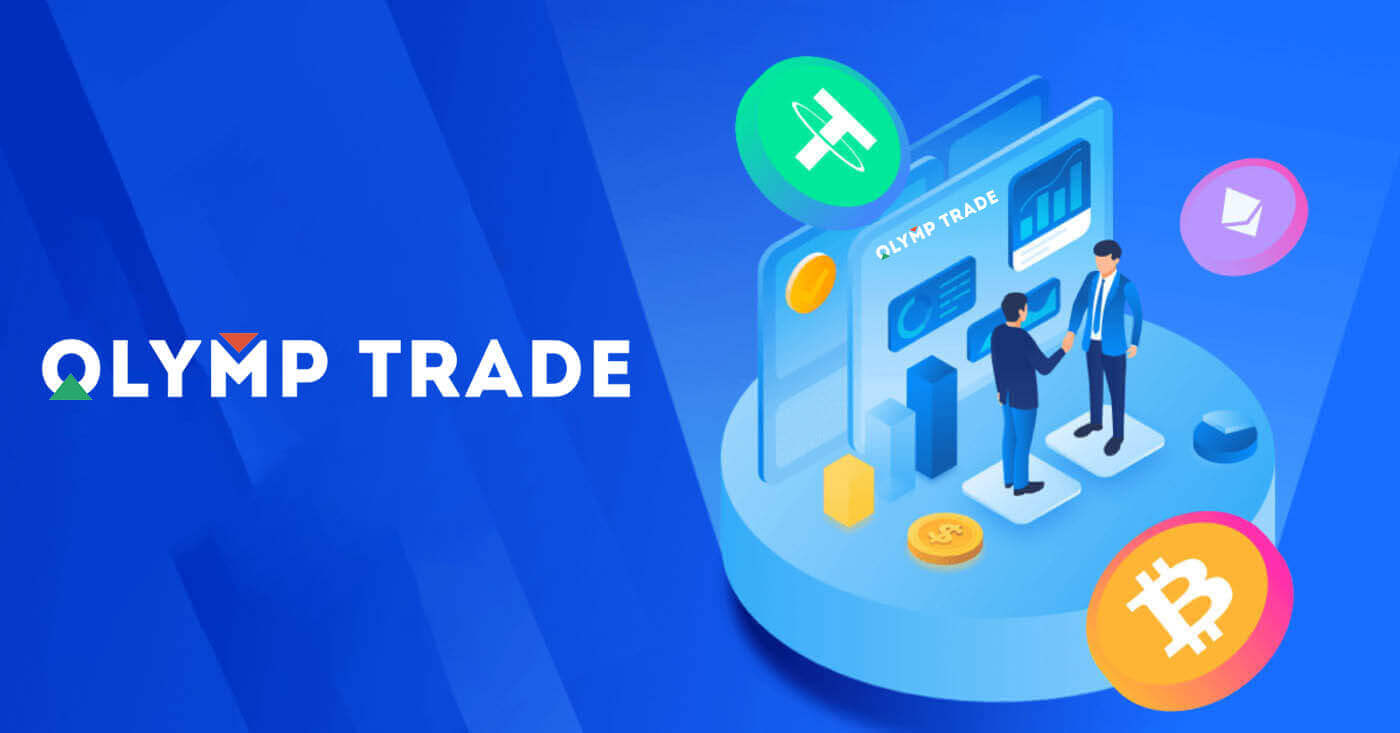
कसरी Olymptrade मा साइन इन गर्ने
Olymptrade खातामा कसरी साइन इन गर्ने?
- मोबाइल ओलम्पट्रेड एप वा वेबसाइटमा जानुहोस् ।
- माथिल्लो दायाँ कुनामा "लग इन" बटनमा क्लिक गर्नुहोस्
- आफ्नो इमेल र पासवर्ड प्रविष्ट गर्नुहोस्।
- "लग इन" निलो बटनमा क्लिक गर्नुहोस्।
- यदि तपाईंले आफ्नो इमेल बिर्सनुभयो भने, तपाईं "एप्पल" वा "गुगल" वा "फेसबुक" प्रयोग गरेर लगइन गर्न सक्नुहुन्छ।
- यदि तपाईंले पासवर्ड बिर्सनुभयो भने "Forgot your Password" मा क्लिक गर्नुहोस्।
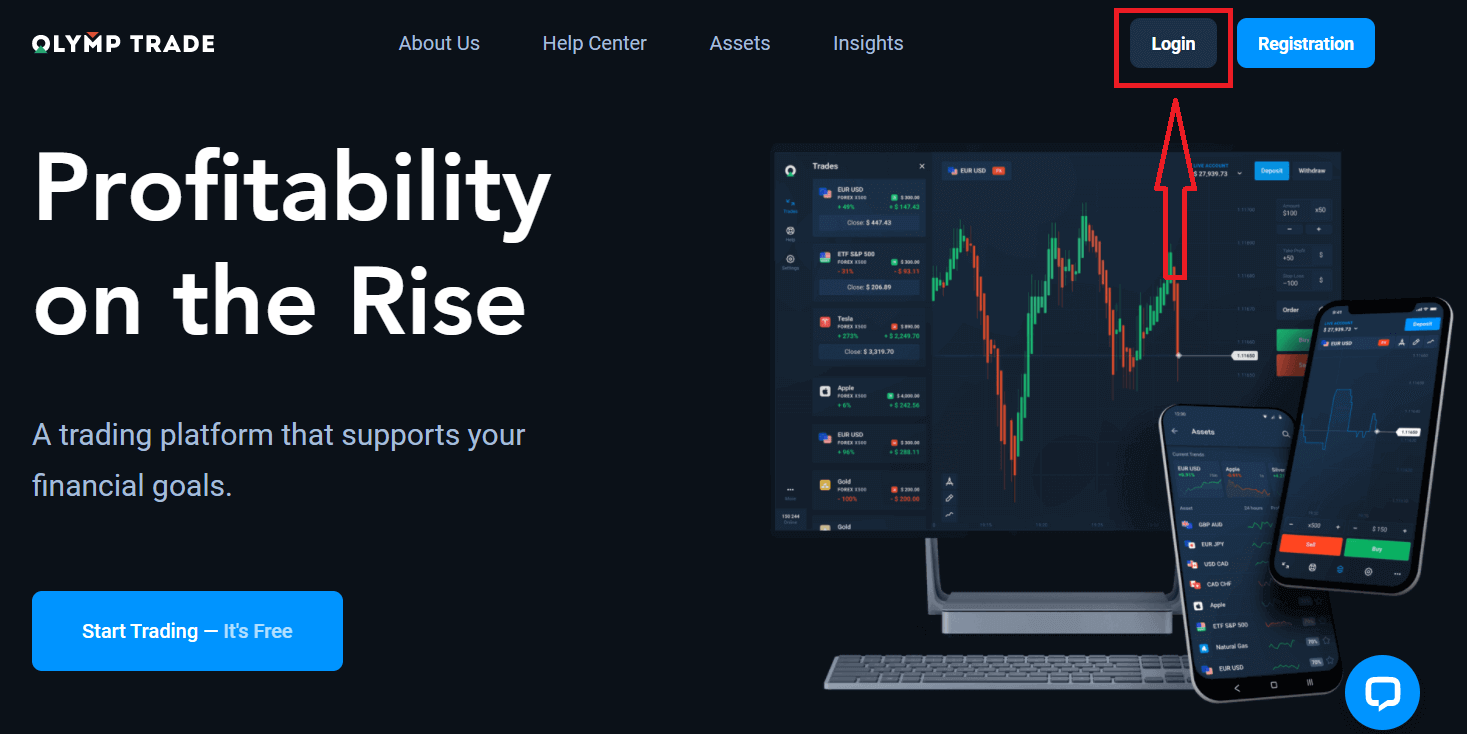
माथिल्लो दायाँ कुनामा "लगइन" बटनमा क्लिक गर्नुहोस्, साइन-इन फारम देखा पर्नेछ।
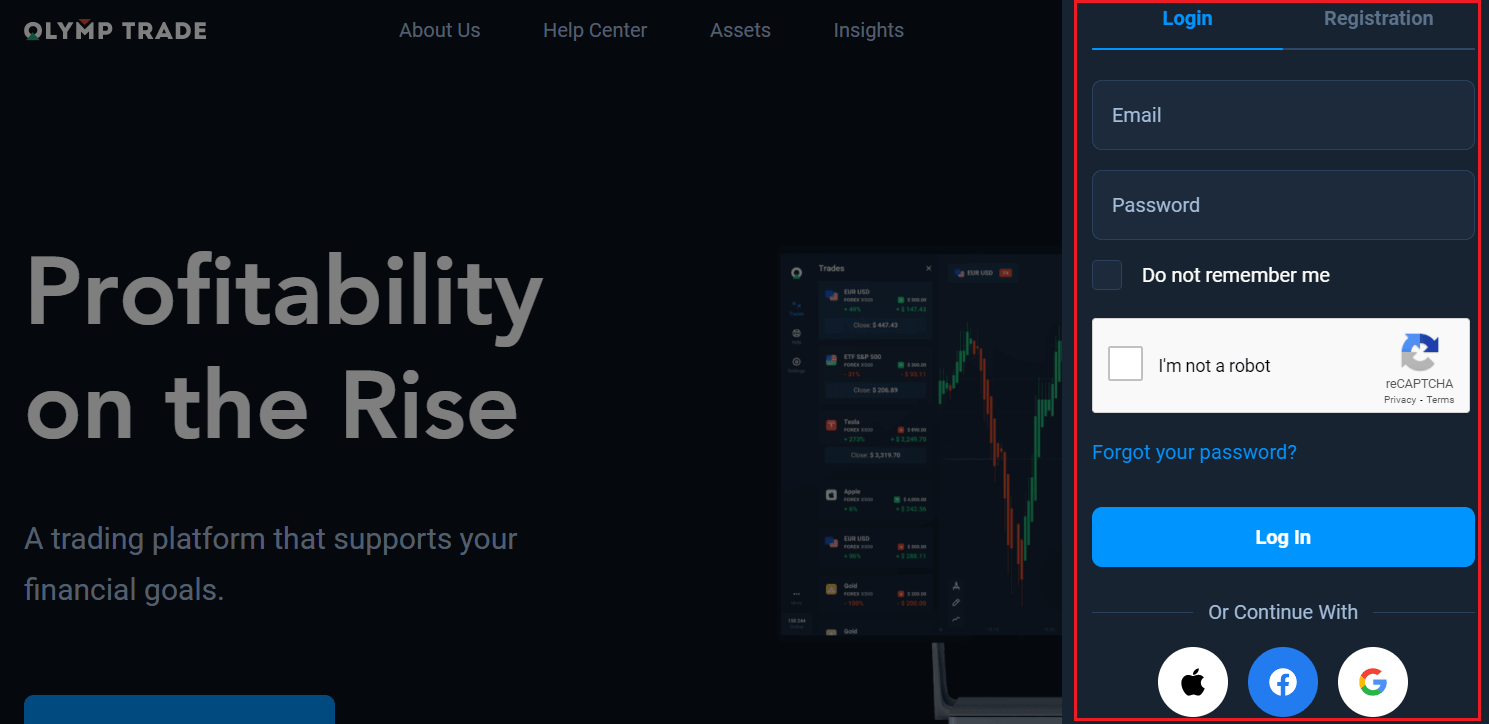
तपाईको इमेल ठेगाना र पासवर्ड प्रविष्ट गर्नुहोस् जुन तपाईले आफ्नो खातामा लग इन गर्न दर्ता गर्नुभयो र "लग इन" मा क्लिक गर्नुहोस्।
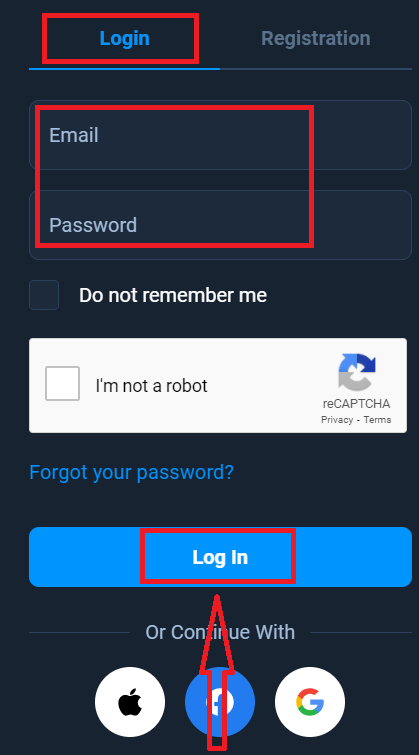
अब तपाईं व्यापार सुरु गर्न सक्षम हुनुहुन्छ, तपाईंसँग डेमो खातामा $ 10,000 छ। यो प्लेटफर्मसँग परिचित हुन, विभिन्न सम्पत्तिहरूमा आफ्नो व्यापारिक सीपहरू अभ्यास गर्न र जोखिम बिना वास्तविक-समय चार्टमा नयाँ मेकानिकहरू प्रयास गर्नको लागि एउटा उपकरण हो, तपाईंले जम्मा गरेपछि वास्तविक खातामा पनि व्यापार गर्न सक्नुहुन्छ।
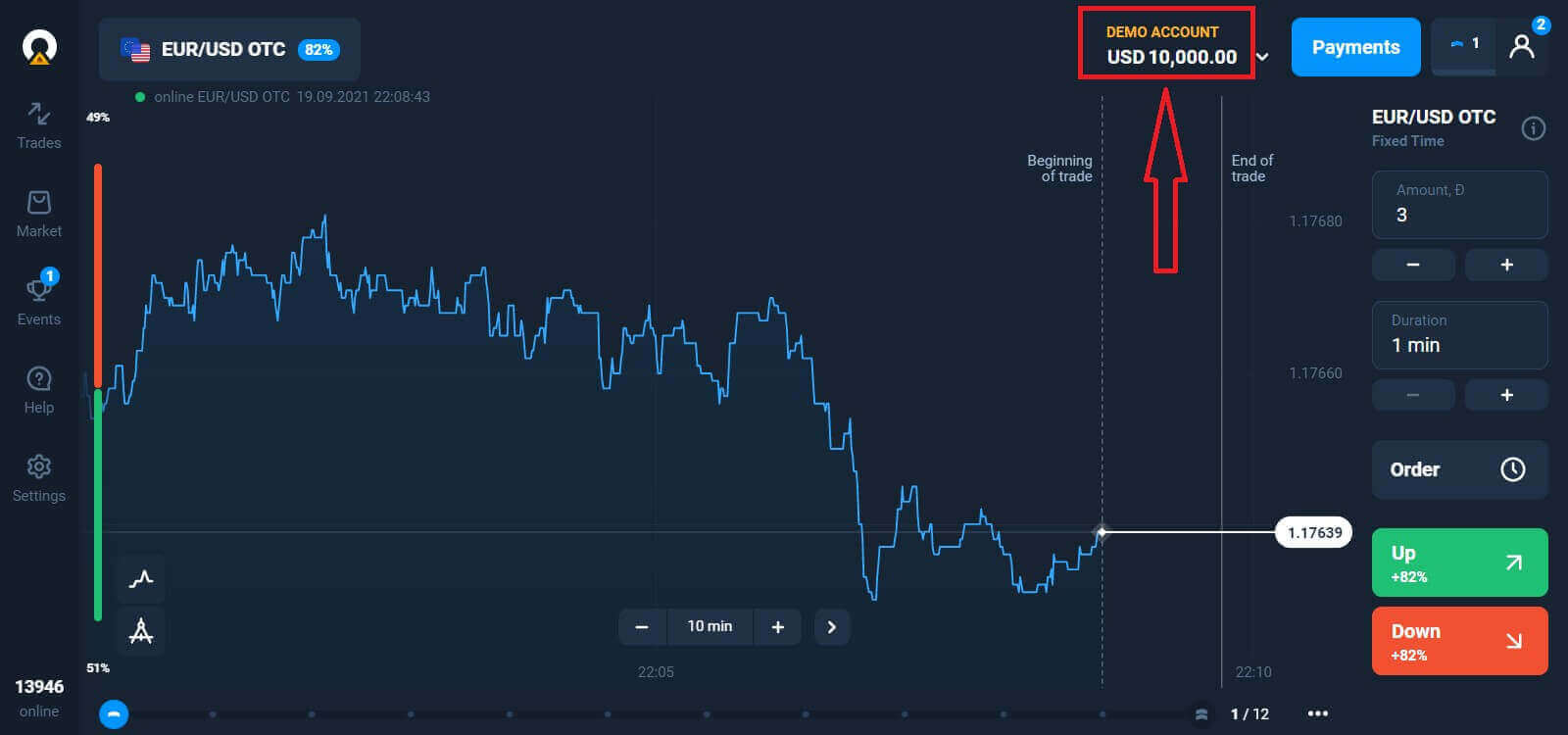
कसरी फेसबुक प्रयोग गरेर Olymptrade मा साइन इन गर्ने?
तपाईं फेसबुक बटनमा क्लिक गरेर आफ्नो व्यक्तिगत फेसबुक खाता प्रयोग गरेर वेबसाइटमा लग इन गर्न सक्नुहुन्छ। 1. फेसबुक बटनमा क्लिक गर्नुहोस् 2. फेसबुक लगइन विन्डो खुल्नेछ, जहाँ तपाईंले आफ्नो इमेल ठेगाना प्रविष्ट गर्न आवश्यक छ जुन तपाईंले Facebook मा दर्ता गर्न प्रयोग गर्नुभएको थियो 3. तपाईंको फेसबुक खाताबाट पासवर्ड प्रविष्ट गर्नुहोस् 4. एकचोटि "लग इन" मा क्लिक गर्नुहोस्। "लग इन" बटनमा क्लिक गरेपछि, Olymptrade ले पहुँच अनुरोध गर्नेछ: तपाईंको नाम र प्रोफाइल तस्वीर र इमेल ठेगाना। जारी राख्नुहोस् क्लिक गर्नुहोस्... त्यस पछि तपाईलाई स्वचालित रूपमा ओलम्पट्रेड प्लेटफर्ममा रिडिरेक्ट गरिनेछ।
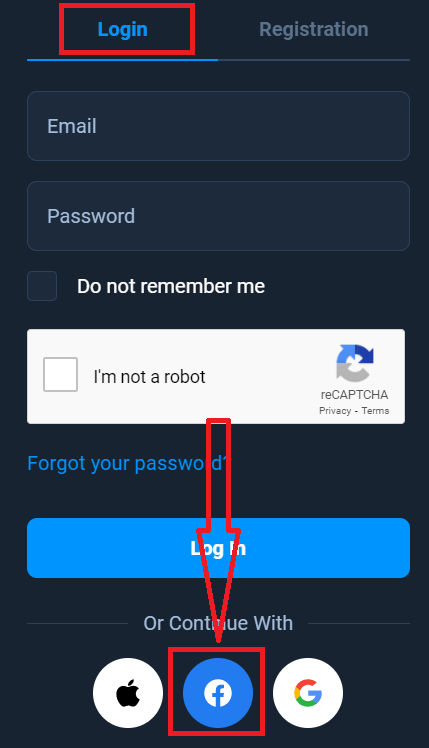
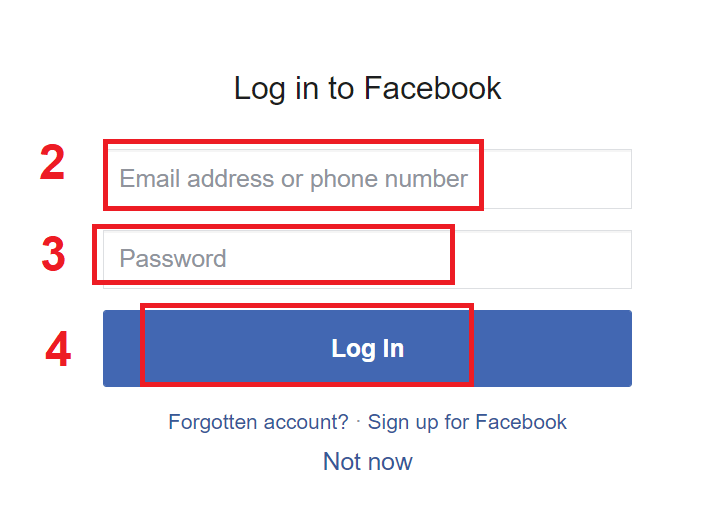
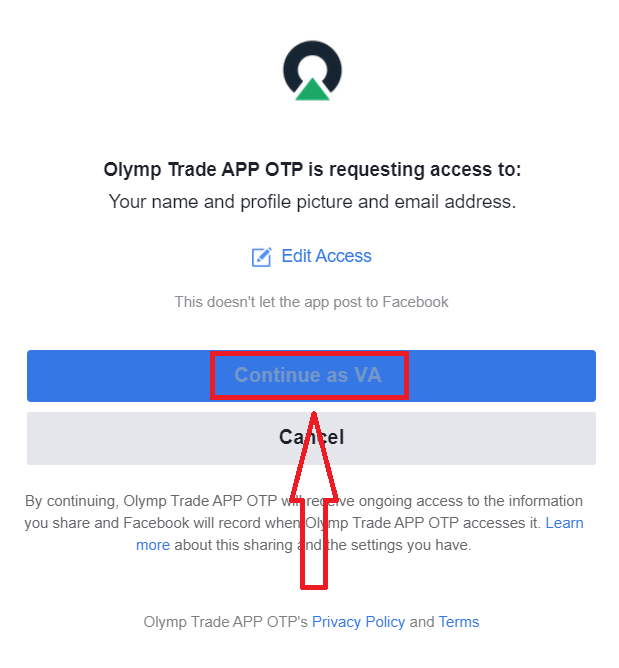
गुगल प्रयोग गरेर ओलम्पट्रेडमा कसरी साइन इन गर्ने?
1. तपाईंको Google खाता मार्फत प्राधिकरणको लागि, तपाईंले Google बटनमा क्लिक गर्न आवश्यक छ। 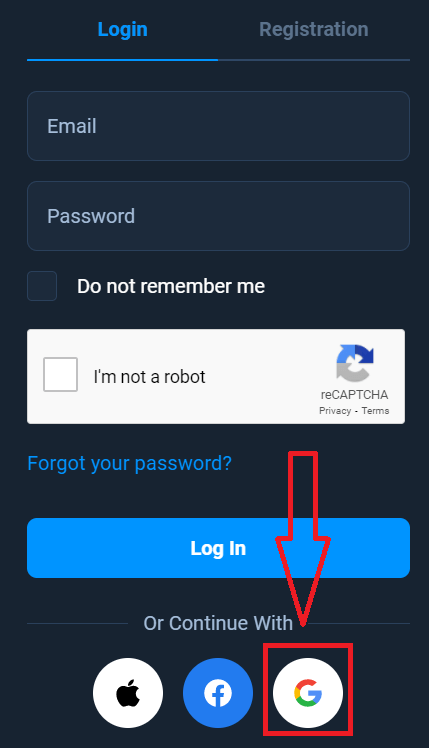
2. त्यसपछि, खुल्ने नयाँ विन्डोमा, आफ्नो फोन नम्बर वा इमेल प्रविष्ट गर्नुहोस् र "अर्को" मा क्लिक गर्नुहोस्। प्रणालीले एउटा विन्डो खोल्नेछ, तपाइँलाई तपाइँको गुगल खाताको लागि पासवर्डको लागि सोधिनेछ।
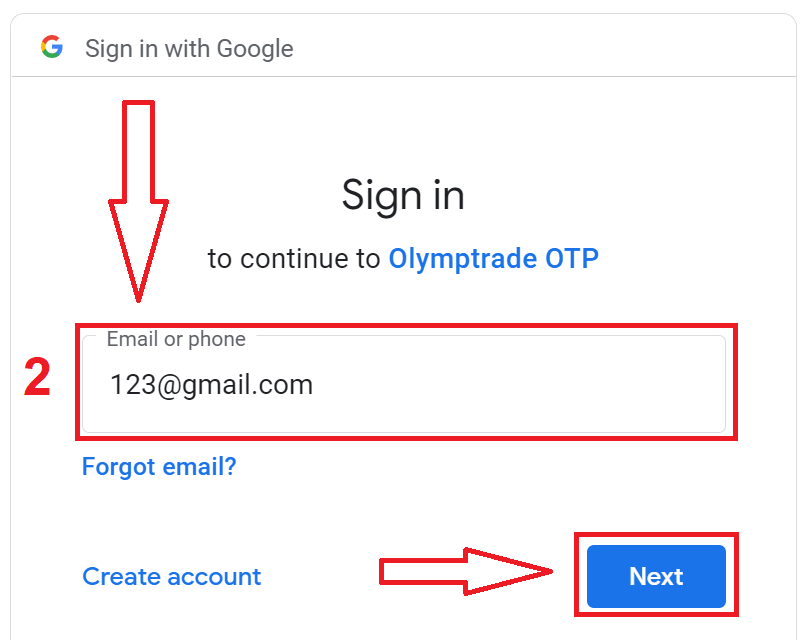
3. त्यसपछि आफ्नो Google खाताको लागि पासवर्ड प्रविष्ट गर्नुहोस् र "अर्को" मा क्लिक गर्नुहोस्।
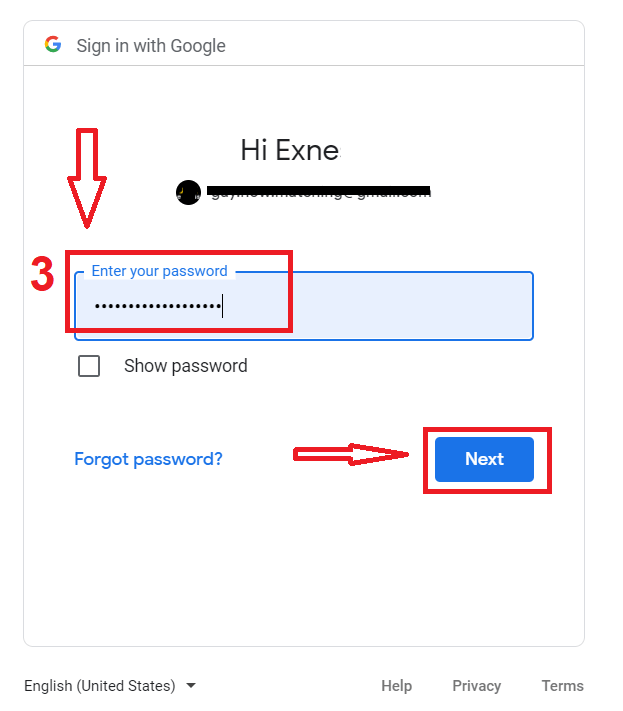
त्यस पछि, सेवाबाट तपाईंको इमेल ठेगानामा पठाइएका निर्देशनहरू पालना गर्नुहोस्। तपाईंलाई आफ्नो व्यक्तिगत ओलम्पट्रेड खातामा लगिनेछ।
एप्पल आईडी प्रयोग गरेर ओलम्पट्रेडमा कसरी साइन इन गर्ने?
1. तपाइँको एप्पल आईडी मार्फत प्राधिकरण को लागी, तपाइँ एप्पल बटन मा क्लिक गर्न आवश्यक छ।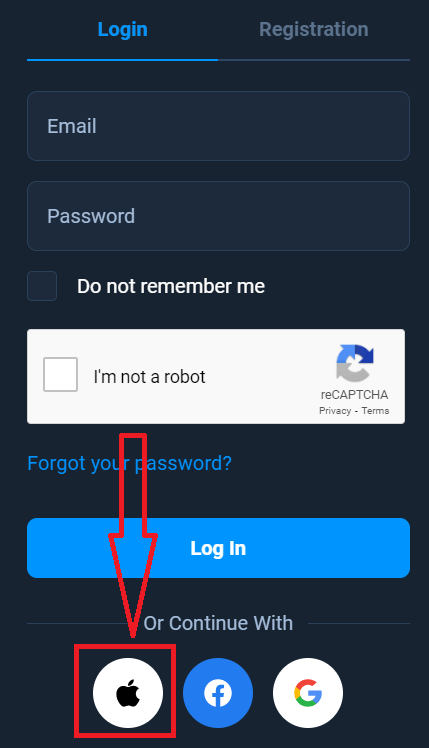
2. त्यसपछि, खुल्ने नयाँ विन्डोमा, आफ्नो Apple ID प्रविष्ट गर्नुहोस् र "Next" मा क्लिक गर्नुहोस्।
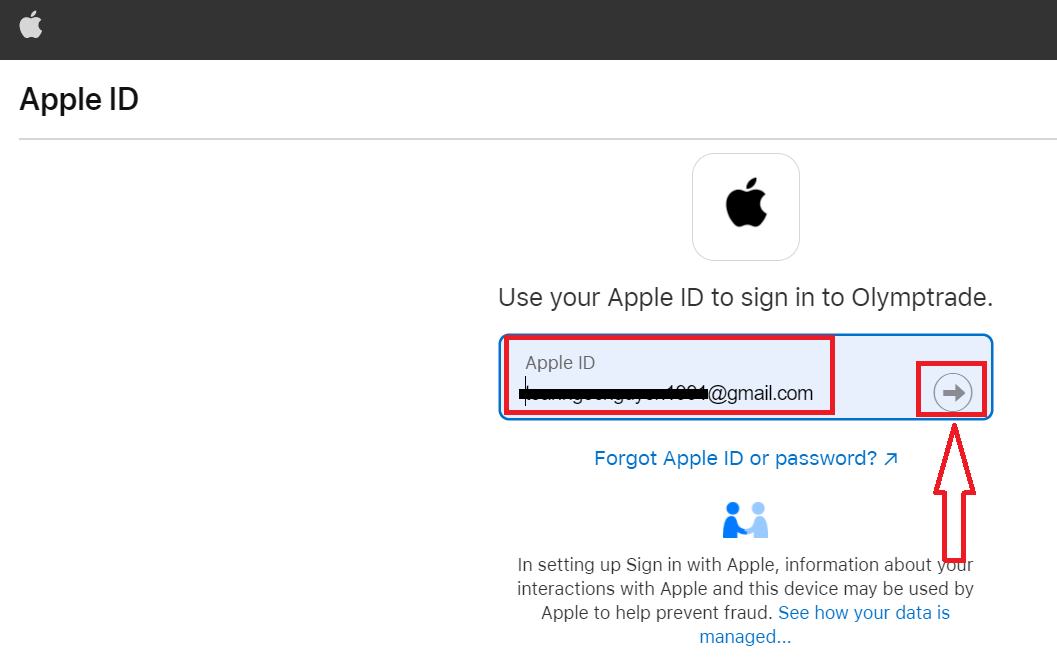
3. त्यसपछि आफ्नो Apple ID को लागी पासवर्ड प्रविष्ट गर्नुहोस् र "अर्को" मा क्लिक गर्नुहोस्।
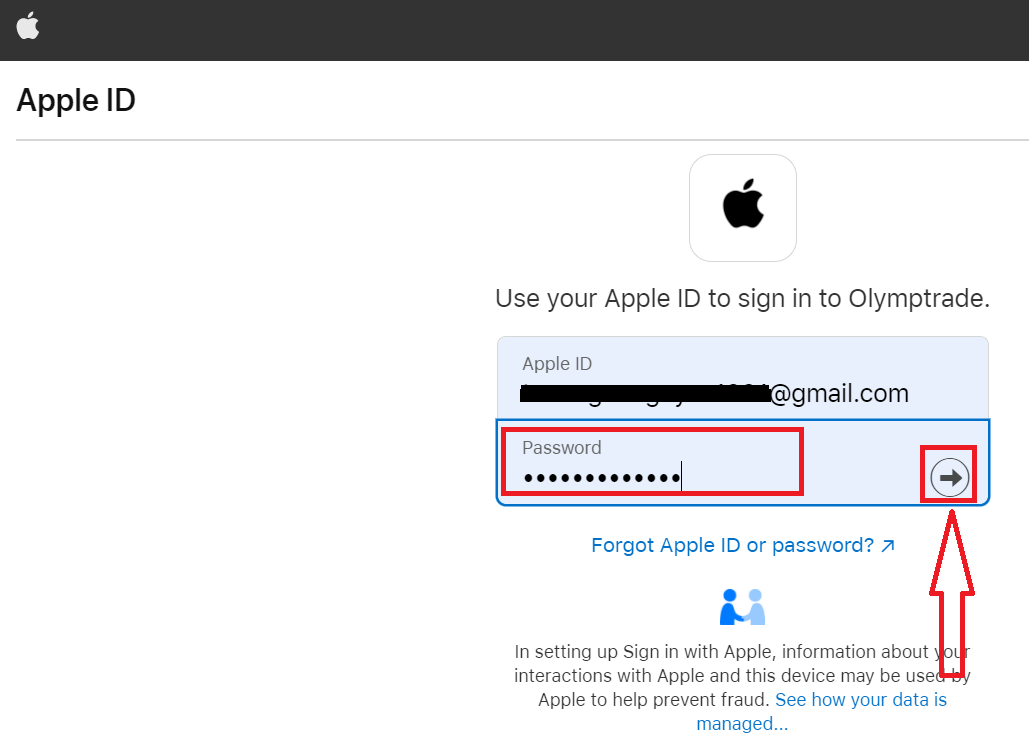
त्यस पछि, सेवाबाट पठाइएका निर्देशनहरू पालना गर्नुहोस् र तपाईं ओलम्पट्रेडमा व्यापार सुरु गर्न सक्नुहुन्छ।
Olymptrade खाताबाट पासवर्ड रिकभरी
यदि तपाइँ प्लेटफर्ममा लग इन गर्न सक्नुहुन्न भने चिन्ता नगर्नुहोस्, तपाइँ केवल गलत पासवर्ड प्रविष्ट गर्दै हुनुहुन्छ। तपाईं एक नयाँ संग आउन सक्नुहुन्छ। यदि तपाइँ वेब संस्करण प्रयोग गर्नुहुन्छ
भने त्यसो गर्न "तपाईको पासवर्ड बिर्सनुभयो" लिङ्कमा क्लिक गर्नुहोस्।
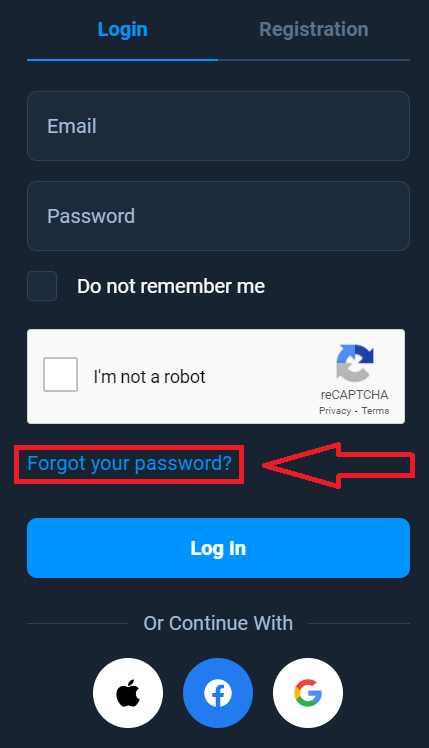
त्यसपछि, प्रणालीले एउटा विन्डो खोल्नेछ जहाँ तपाइँलाई तपाइँको ओलम्पट्रेड खाताको लागि तपाइँको पासवर्ड पुनर्स्थापना गर्न अनुरोध गरिनेछ। तपाईले प्रणालीलाई उपयुक्त इमेल ठेगाना प्रदान गर्न आवश्यक छ र "पुनर्स्थापना" मा क्लिक गर्नुहोस्
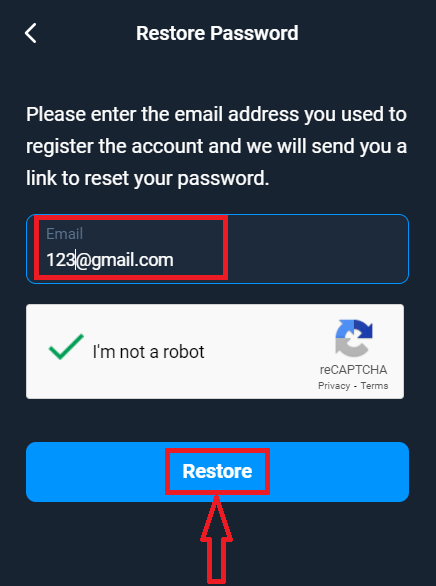
पासवर्ड रिसेट गर्नको लागि यो इमेल ठेगानामा इमेल पठाइएको छ भन्ने सूचना खुल्नेछ।
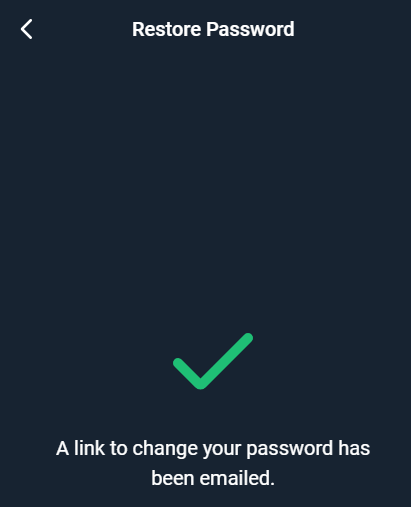
तपाईको इ-मेलमा रहेको पत्रमा तपाईलाई आफ्नो पासवर्ड परिवर्तन गर्न प्रस्ताव गरिनेछ। "पासवर्ड परिवर्तन गर्नुहोस्" मा क्लिक गर्नुहोस्
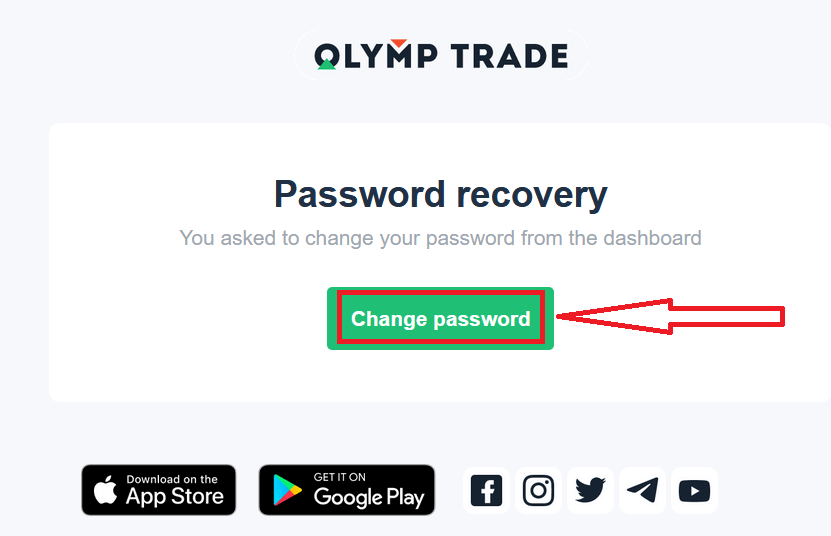
इमेलको लिङ्कले तपाईंलाई ओलम्पट्रेड वेबसाइटको विशेष खण्डमा लैजान्छ। यहाँ आफ्नो नयाँ पासवर्ड दुई पटक प्रविष्ट गर्नुहोस् र "पासवर्ड परिवर्तन गर्नुहोस्" बटनमा क्लिक गर्नुहोस्
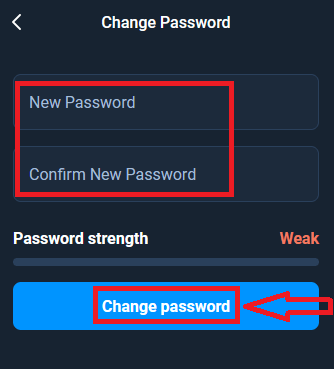
यो हो! अब तपाईं आफ्नो प्रयोगकर्ता नाम र नयाँ पासवर्ड प्रयोग गरेर Olymptrade प्लेटफर्ममा लग इन गर्न सक्नुहुन्छ। यदि तपाइँ त्यसो गर्नको लागि
मोबाइल अनुप्रयोग प्रयोग गर्नुहुन्छ भने , "लगइन" विकल्पमा क्लिक गर्नुहोस्, त्यसपछि साइन-अपको क्रममा तपाईंले प्रयोग गर्नुभएको इमेल प्रविष्ट गर्नुहोस् र "के तपाईंले आफ्नो पासवर्ड बिर्सनुभयो" लिङ्कमा क्लिक गर्नुहोस् सूचना संकेत गरिएको ठेगानामा पठाइएको जानकारी देखा पर्दछ। त्यसपछि वेब एपको रूपमा उही बाँकी चरणहरू गर्नुहोस्
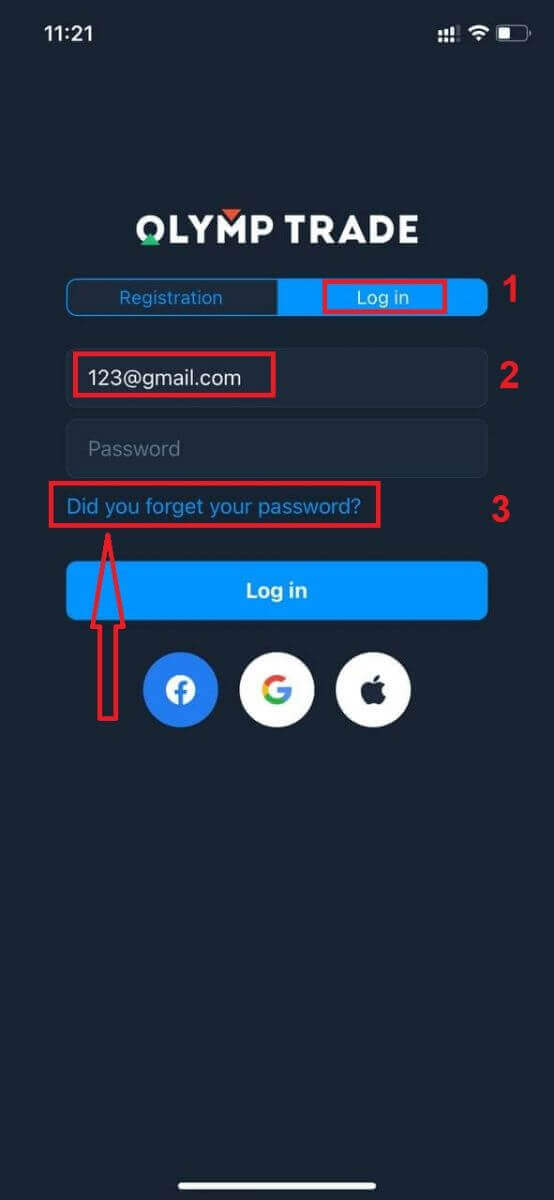
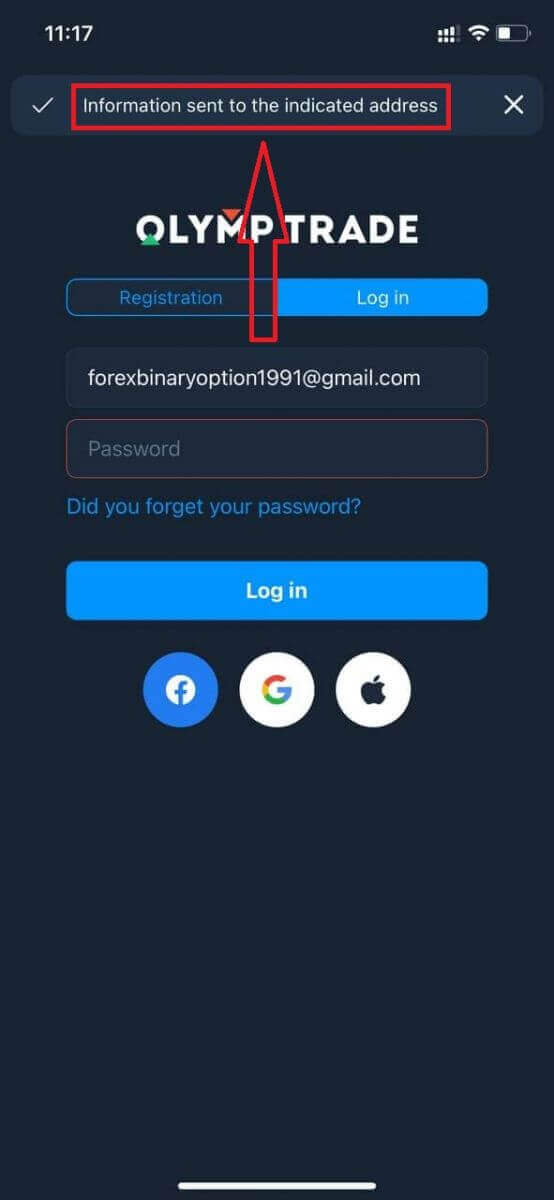
Olymptrade मोबाइल वेब संस्करणमा साइन इन गर्नुहोस्
यदि तपाईं ओलम्पट्रेड ट्रेडिंग प्लेटफर्मको मोबाइल वेब संस्करणमा व्यापार गर्न चाहनुहुन्छ भने, तपाईं सजिलैसँग गर्न सक्नुहुन्छ। सुरुमा, आफ्नो मोबाइल उपकरणमा आफ्नो ब्राउजर खोल्नुहोस्। त्यस पछि, " olymptrade.com " खोज्नुहोस् र ब्रोकरको आधिकारिक वेबसाइटमा जानुहोस्। 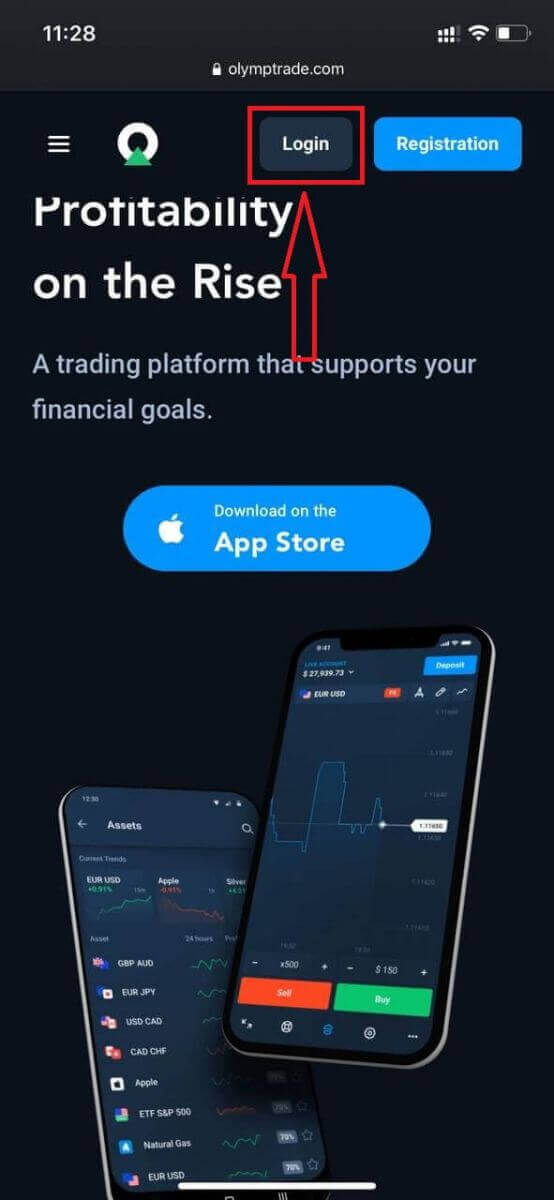
आफ्नो इमेल र पासवर्ड प्रविष्ट गर्नुहोस् र त्यसपछि "लग इन" बटनमा क्लिक गर्नुहोस्।

यहाँ हुनुहुन्छ! अब तपाईं प्लेटफर्मको मोबाइल वेब संस्करणबाट व्यापार गर्न सक्षम हुनुहुन्छ। ट्रेडिंग प्लेटफर्मको मोबाइल वेब संस्करण यसको नियमित वेब संस्करण जस्तै हो। फलस्वरूप, त्यहाँ व्यापार र कोष स्थानान्तरण संग कुनै समस्या हुनेछैन।
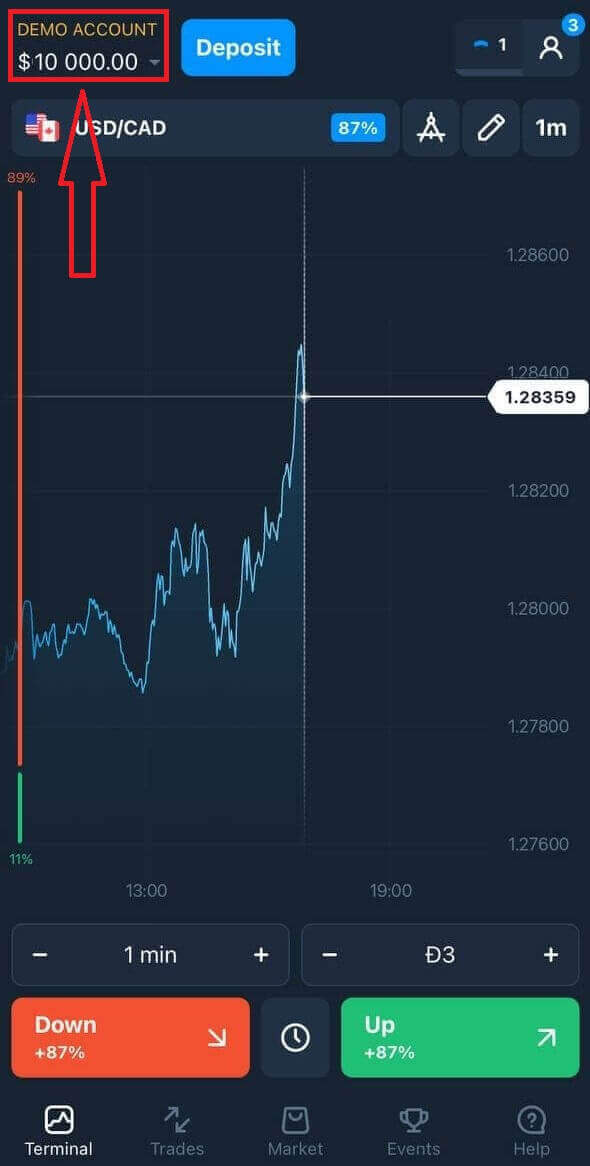
प्लेटफर्ममा व्यापार गर्न तपाईंसँग डेमो खातामा $ 10,000 छ।
Olymptrade iOS एपमा कसरी साइन इन गर्ने?
iOS मोबाइल प्लेटफर्ममा लगइन गर्नु भनेको ओलम्पट्रेड वेब एपमा लगइन गर्नु जस्तै हो। अनुप्रयोगलाई तपाइँको उपकरणमा एप स्टोर मार्फत डाउनलोड गर्न सकिन्छ वा यहाँ क्लिक गर्नुहोस् । केवल "Olymptrade - Online Trading" एप खोज्नुहोस् र यसलाई आफ्नो iPhone वा iPad मा स्थापना गर्न «GET» मा क्लिक गर्नुहोस्।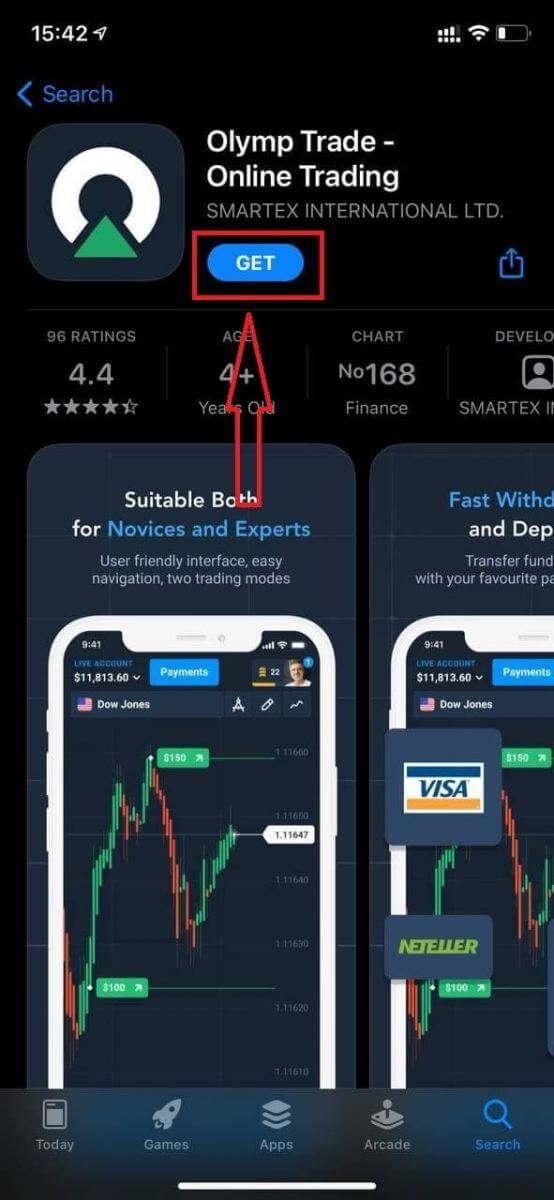
स्थापना र सुरुवात पछि तपाईले आफ्नो इमेल, फेसबुक, गुगल वा एप्पल आईडी प्रयोग गरेर ओलम्पट्रेड आईओएस मोबाइल एपमा लग इन गर्न सक्नुहुन्छ। तपाईंले भर्खर "लग इन" विकल्प छनौट गर्न आवश्यक छ।
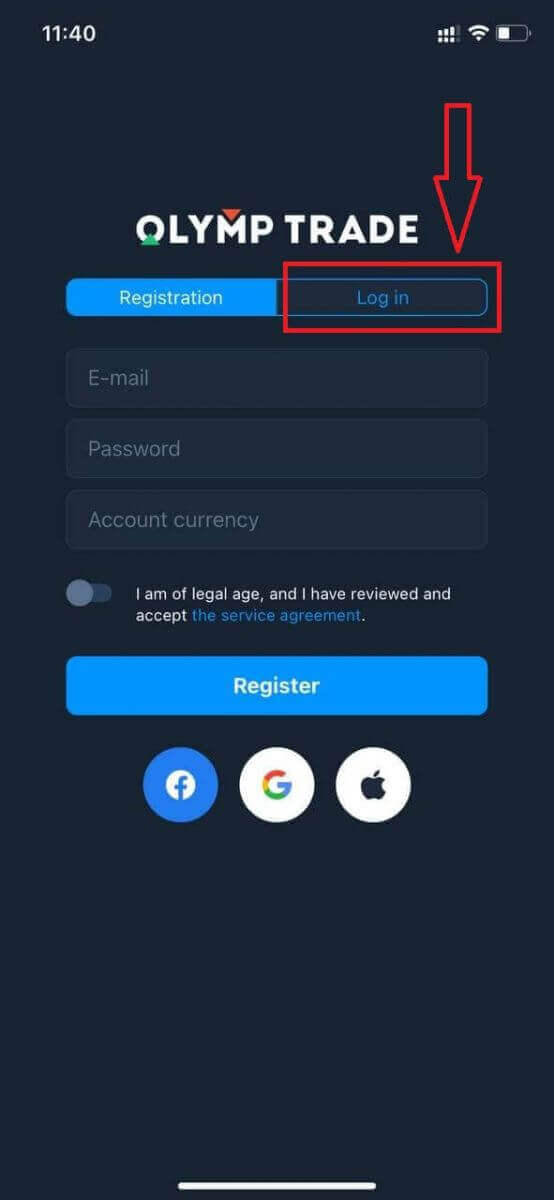
आफ्नो इमेल र पासवर्ड प्रविष्ट गर्नुहोस् र त्यसपछि "लग इन" बटनमा क्लिक गर्नुहोस्।
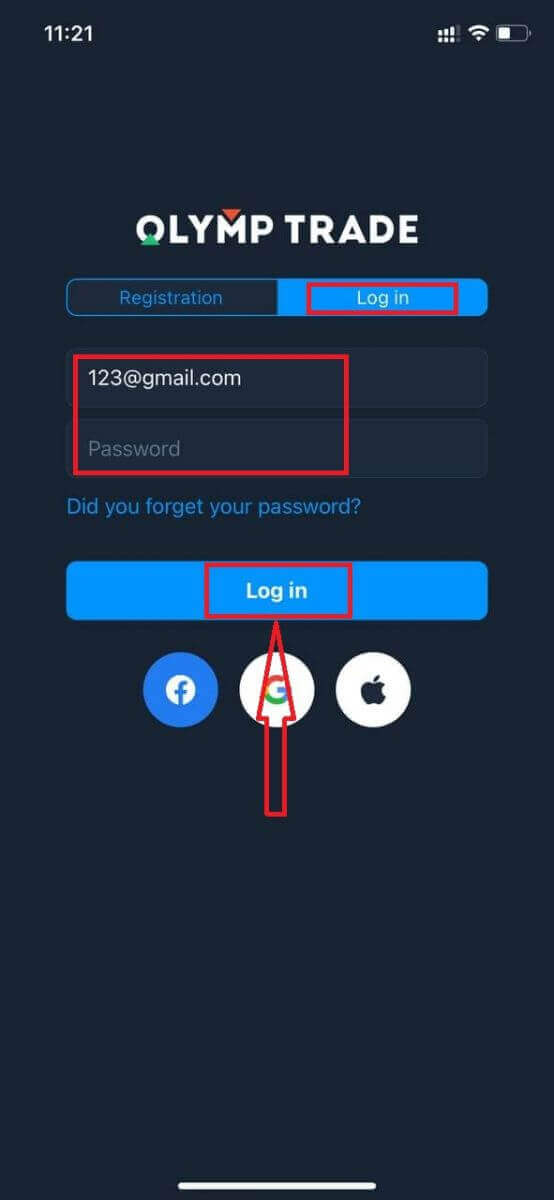
तपाईंसँग प्लेटफर्ममा व्यापार गर्न डेमो खातामा $ 10,000 छ।
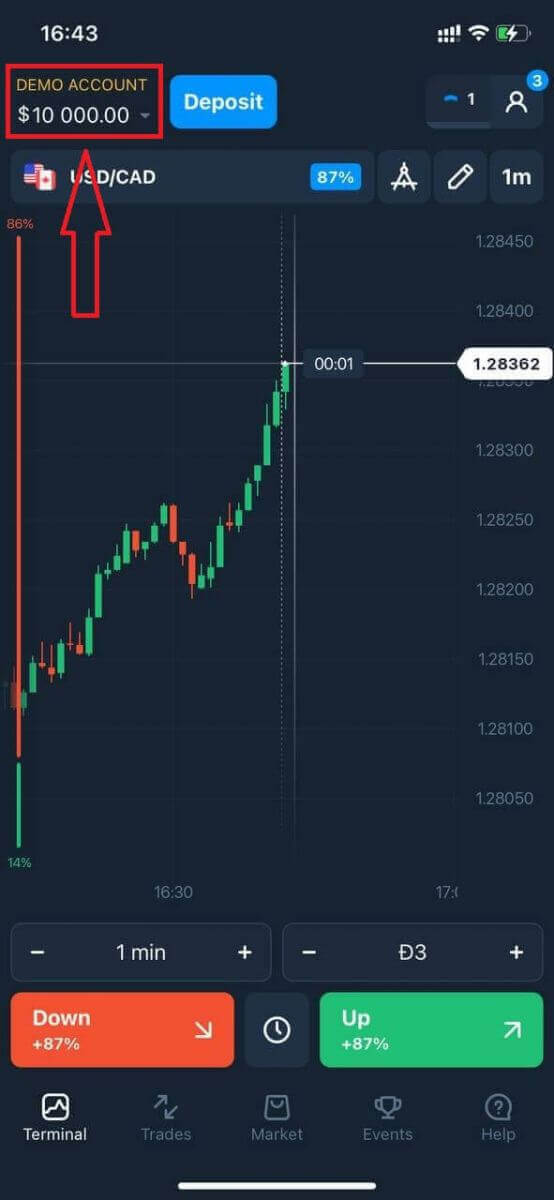
सामाजिक लगइनको अवस्थामा "एप्पल" वा "फेसबुक" वा "गुगल" मा क्लिक गर्नुहोस्।
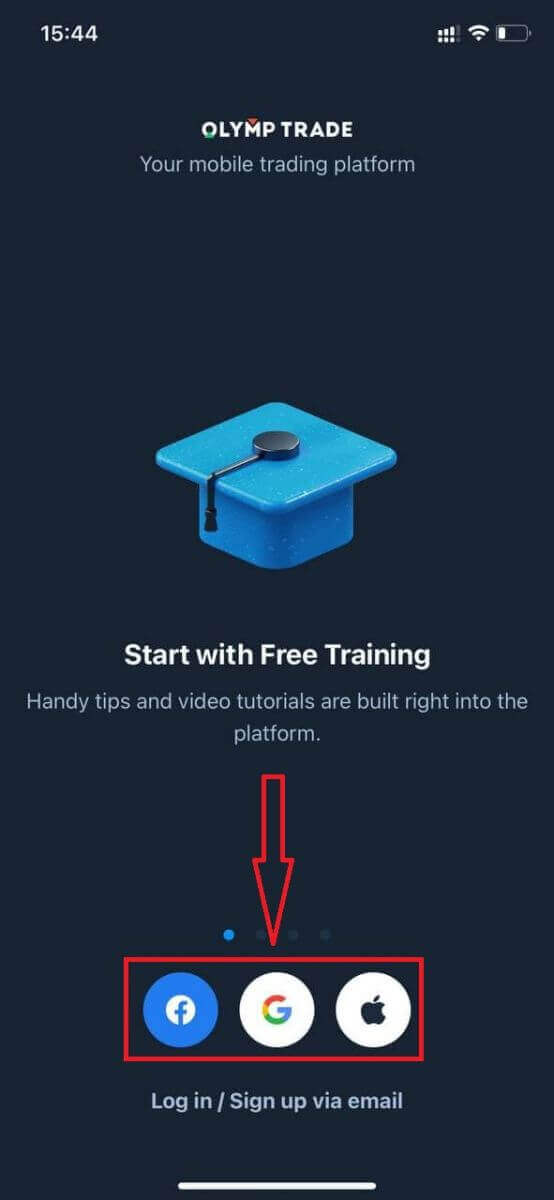
ओलम्पट्रेड एन्ड्रोइड एपमा कसरी साइन इन गर्ने?
तपाईंले गुगल प्ले स्टोरमा जानुपर्छ र यो एप फेला पार्नको लागि "Olymptrade - App for Trading" खोज्नुपर्छ वा यहाँ क्लिक गर्नुहोस् । 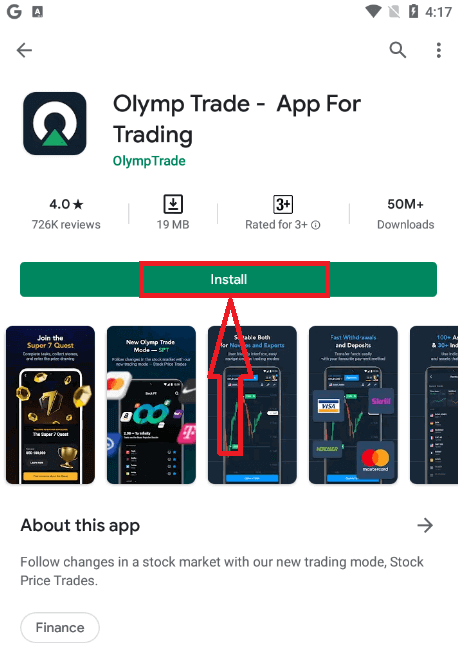
स्थापना र सुरुवात पछि तपाईले आफ्नो इमेल, फेसबुक वा गुगल खाता प्रयोग गरेर ओलम्पट्रेड एन्ड्रोइड मोबाइल एपमा लग इन गर्न सक्नुहुन्छ।
आईओएस उपकरणमा जस्तै समान चरणहरू गर्नुहोस्, "लग इन" विकल्प छनौट गर्नुहोस्
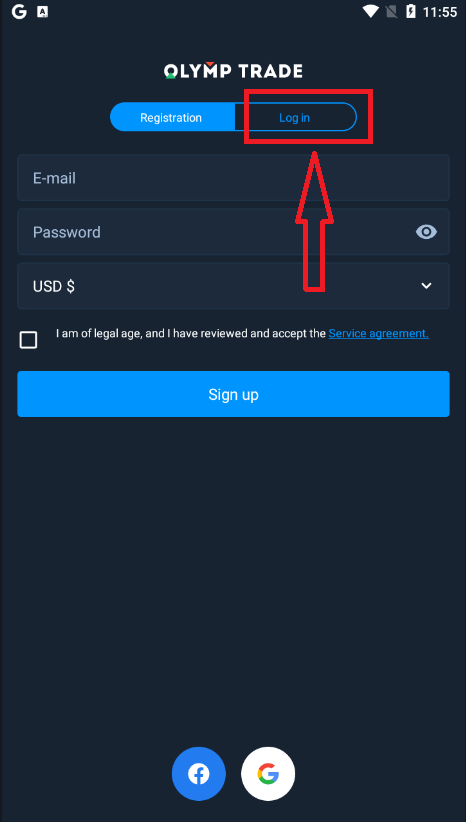
तपाईंको इमेल र पासवर्ड प्रविष्ट गर्नुहोस् र त्यसपछि "इन्टर" बटनमा क्लिक गर्नुहोस्।
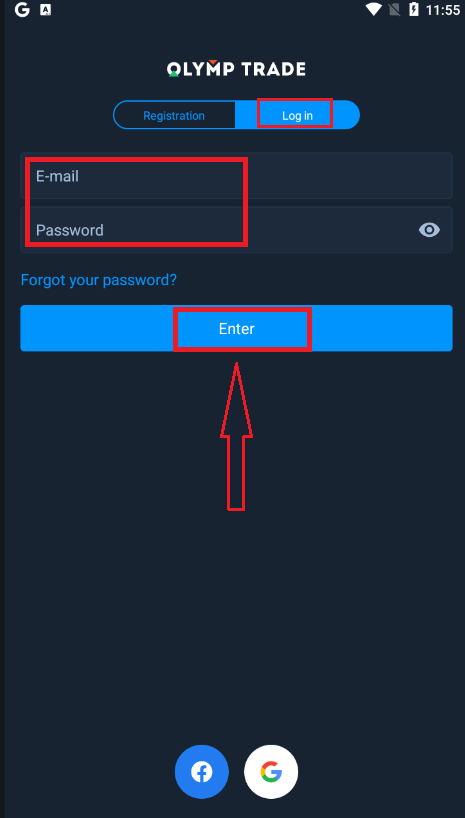
अब तपाइँसँग प्लेटफर्ममा व्यापार गर्न डेमो खातामा $ 10,000 पनि छ।
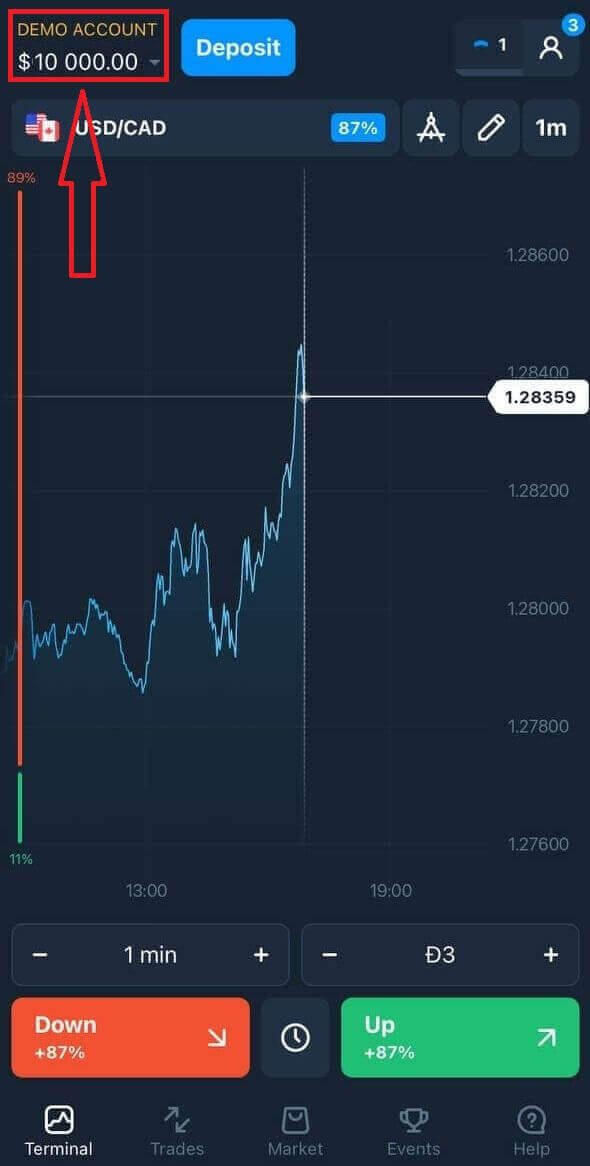
सामाजिक लगइनको अवस्थामा "फेसबुक" वा "गुगल" मा क्लिक गर्नुहोस्।
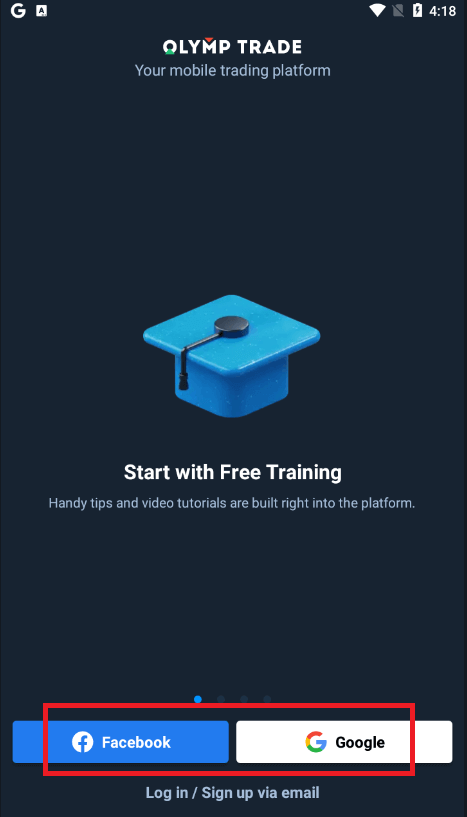
बारम्बार सोधिने प्रश्नहरू (FAQ)
मैले ओलम्पट्रेड खाताबाट इमेल बिर्सें
यदि तपाईंले आफ्नो इमेल बिर्सनुभयो भने, तपाईं फेसबुक वा जीमेल प्रयोग गरेर लग इन गर्न सक्नुहुन्छ। यदि तपाईंले यी खाताहरू सिर्जना गर्नुभएको छैन भने, तपाईंले Olymptrade वेबसाइटमा दर्ता गर्दा तिनीहरूलाई सिर्जना गर्न सक्नुहुन्छ। चरम अवस्थामा, यदि तपाईंले आफ्नो इ-मेल बिर्सनुभयो, र Google र Facebook मार्फत लग इन गर्ने कुनै तरिका छैन भने, तपाईंले समर्थन सेवालाई सम्पर्क गर्न आवश्यक छ।
म खाता मुद्रा कसरी परिवर्तन गर्न सक्छु
तपाईं एक पटक मात्र खाता मुद्रा चयन गर्न सक्नुहुन्छ। यसलाई समय अनुसार परिवर्तन गर्न सकिदैन ।
तपाईं नयाँ इमेलको साथ नयाँ खाता सिर्जना गर्न सक्नुहुन्छ र इच्छित मुद्रा चयन गर्न सक्नुहुन्छ।
यदि तपाईंले नयाँ खाता सिर्जना गर्नुभएको छ भने, पुरानोलाई ब्लक गर्न समर्थनलाई सम्पर्क गर्नुहोस्।
हाम्रो नीति अनुसार, एक व्यापारीको एउटा मात्र खाता हुन सक्छ।
म कसरी मेरो इमेल परिवर्तन गर्न सक्छु
आफ्नो इमेल अपडेट गर्न, कृपया समर्थन टोलीलाई सम्पर्क गर्नुहोस्।
हामी व्यापारीहरूको खाता धोखाधडीबाट जोगाउन परामर्शदाता मार्फत डेटा परिवर्तन गर्छौं।
तपाईं प्रयोगकर्ता खाता मार्फत आफ्नो इमेल आफैं परिवर्तन गर्न सक्नुहुन्न।
म कसरी मेरो फोन नम्बर परिवर्तन गर्न सक्छु
यदि तपाईंले आफ्नो फोन नम्बर पुष्टि गर्नुभएको छैन भने, तपाईं यसलाई आफ्नो प्रयोगकर्ता खातामा सम्पादन गर्न सक्नुहुन्छ।
यदि तपाईंले आफ्नो फोन नम्बर पुष्टि गर्नुभएको छ भने, कृपया समर्थन टोलीलाई सम्पर्क गर्नुहोस्।
कसरी ओलम्पट्रेडबाट पैसा निकाल्ने
Olymptrade प्लेटफर्मले वित्तीय लेनदेनहरू सञ्चालन गर्ने उच्चतम गुणस्तर मापदण्डहरू पूरा गर्न प्रयास गर्दछ। अझ के छ, हामी तिनीहरूलाई सरल र पारदर्शी राख्छौं।कम्पनी स्थापना भएदेखि रकम झिक्ने दर दश गुणा बढेको छ। आज, एक व्यापारिक दिनमा 90% भन्दा बढी अनुरोधहरू प्रशोधन गरिन्छ।
यद्यपि, व्यापारीहरूसँग प्राय: रकम निकाल्ने प्रक्रियाको बारेमा प्रश्नहरू हुन्छन्: कुन भुक्तानी प्रणालीहरू तिनीहरूको क्षेत्रमा उपलब्ध छन् वा उनीहरूले कसरी निकासीको गति बढाउन सक्छन्।
यस लेखको लागि, हामीले प्रायः सोधिने प्रश्नहरू सङ्कलन गरेका छौं।
म कुन भुक्तानी विधिहरूमा कोष निकाल्न सक्छु?
तपाईंले आफ्नो भुक्तानी विधिमा मात्र रकम निकाल्न सक्नुहुन्छ। यदि तपाईंले 2 भुक्तानी विधिहरू प्रयोग गरी जम्मा गर्नुभएको छ भने, तिनीहरूमध्ये प्रत्येकको निकासी भुक्तानी रकमको समानुपातिक हुनुपर्छ।
के मैले कोष निकाल्नका लागि कागजातहरू उपलब्ध गराउन आवश्यक छ?
त्यहाँ अग्रिम केहि प्रदान गर्न आवश्यक छैन, तपाईंले अनुरोधमा कागजातहरू मात्र अपलोड गर्नुपर्नेछ। यो प्रक्रियाले तपाइँको जम्मा रकम को लागी अतिरिक्त सुरक्षा प्रदान गर्दछ। यदि तपाइँको खाता प्रमाणित गर्न आवश्यक छ भने, तपाइँ ईमेल द्वारा कसरी गर्ने भनेर निर्देशन प्राप्त गर्नुहुनेछ।
म कसरी पैसा निकाल्न सक्छु
मोबाइल उपकरण प्रयोग गरेर निकासी
आफ्नो प्लेटफर्म प्रयोगकर्ता खातामा जानुहोस् र "थप" चयन 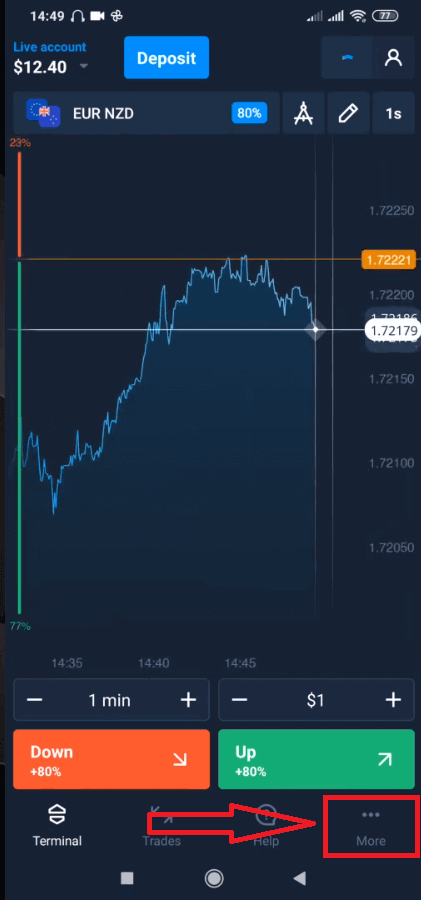
गर्नुहोस् "निकाल्नुहोस्" चयन गर्नुहोस्। 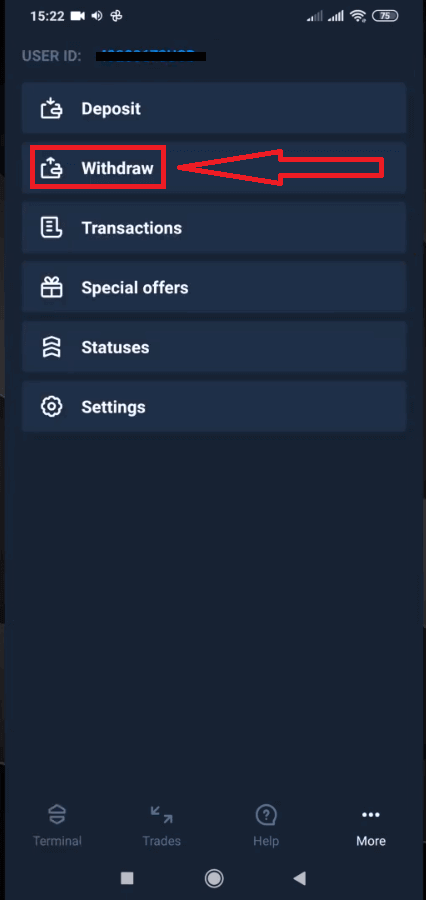
यसले तपाईंलाई ओलम्पट्रेड वेबसाइटको विशेष खण्डमा लैजान्छ। 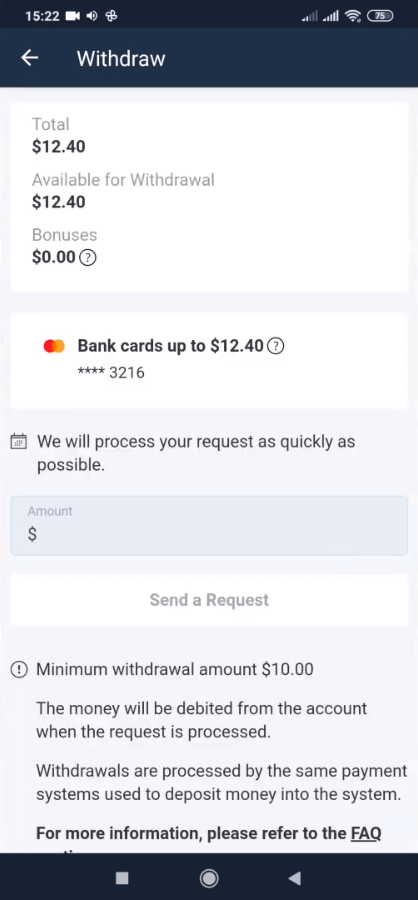
"निकासीका लागि उपलब्ध" ब्लकमा तपाईंले कति रकम निकाल्न सक्नुहुन्छ भन्ने जानकारी पाउनुहुनेछ। 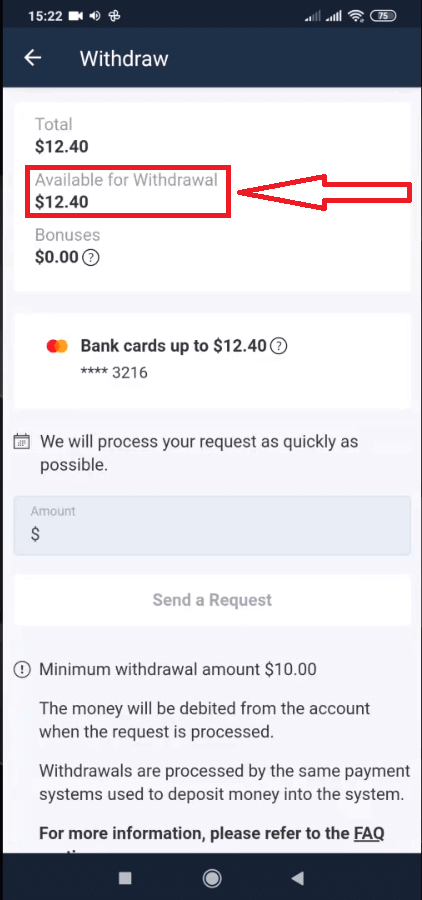
रकम चयन गर्नुहोस्। न्यूनतम निकासी रकम $10/€10/R$50 हो, तर यो विभिन्न भुक्तानी प्रणालीहरूको लागि फरक हुन सक्छ। "अनुरोध पठाउनुहोस्" मा क्लिक गर्नुहोस् 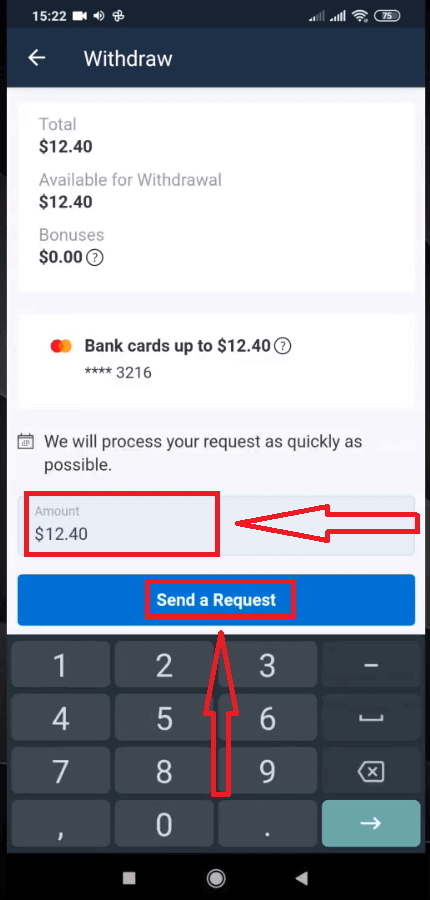
केही सेकेन्ड पर्खनुहोस्, तपाईंले आफ्नो अनुरोध देख्नुहुनेछ। 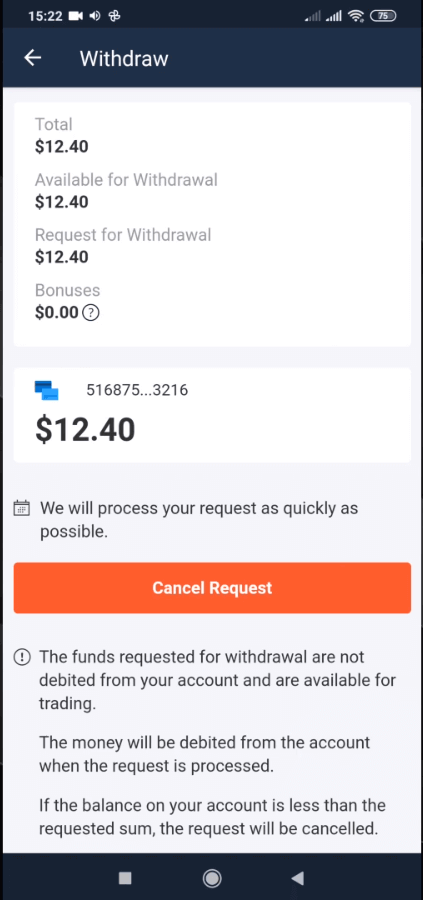
लेनदेन मा आफ्नो भुक्तानी जाँच गर्नुहोस्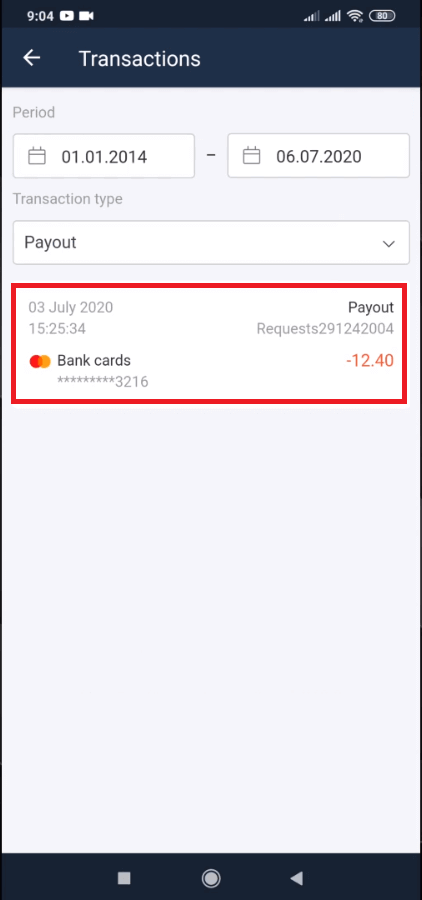
डेस्कटप प्रयोग गरेर निकासी
आफ्नो प्लेटफर्म प्रयोगकर्ता खातामा जानुहोस् र "भुक्तानी" बटन क्लिक गर्नुहोस् 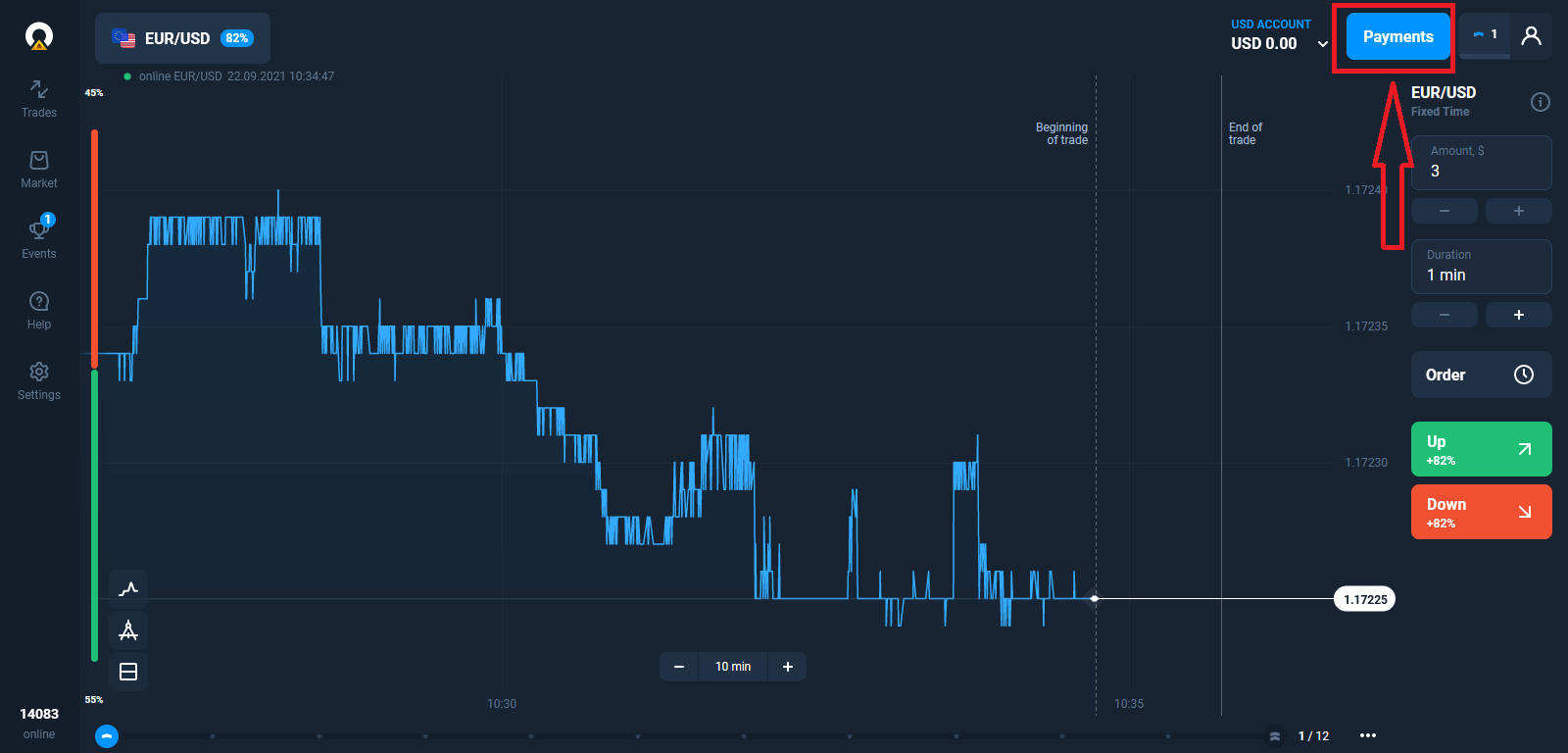
"निकाल्नुहोस्" चयन गर्नुहोस्।
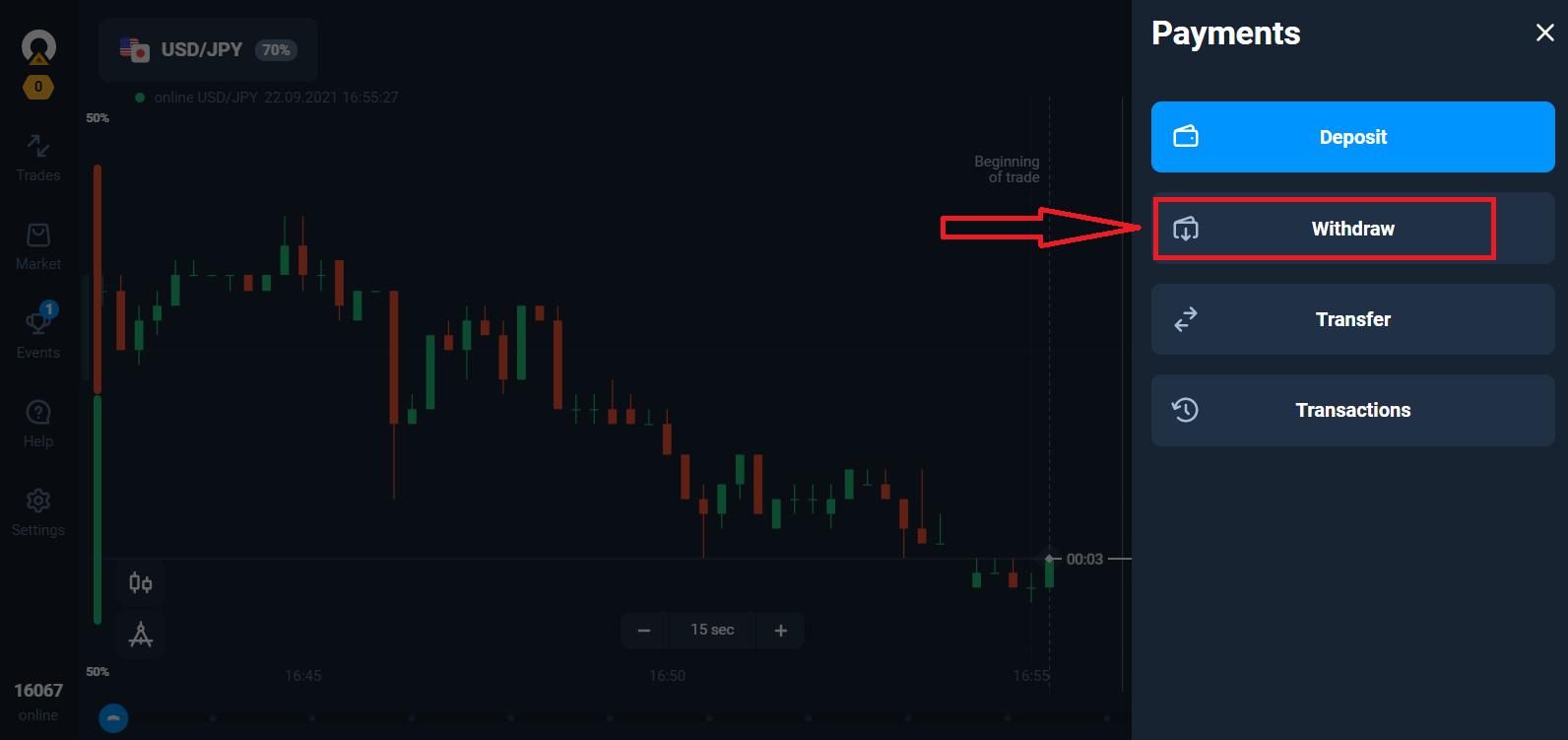
यसले तपाईंलाई ओलम्पट्रेड वेबसाइटको विशेष खण्डमा लैजान्छ।
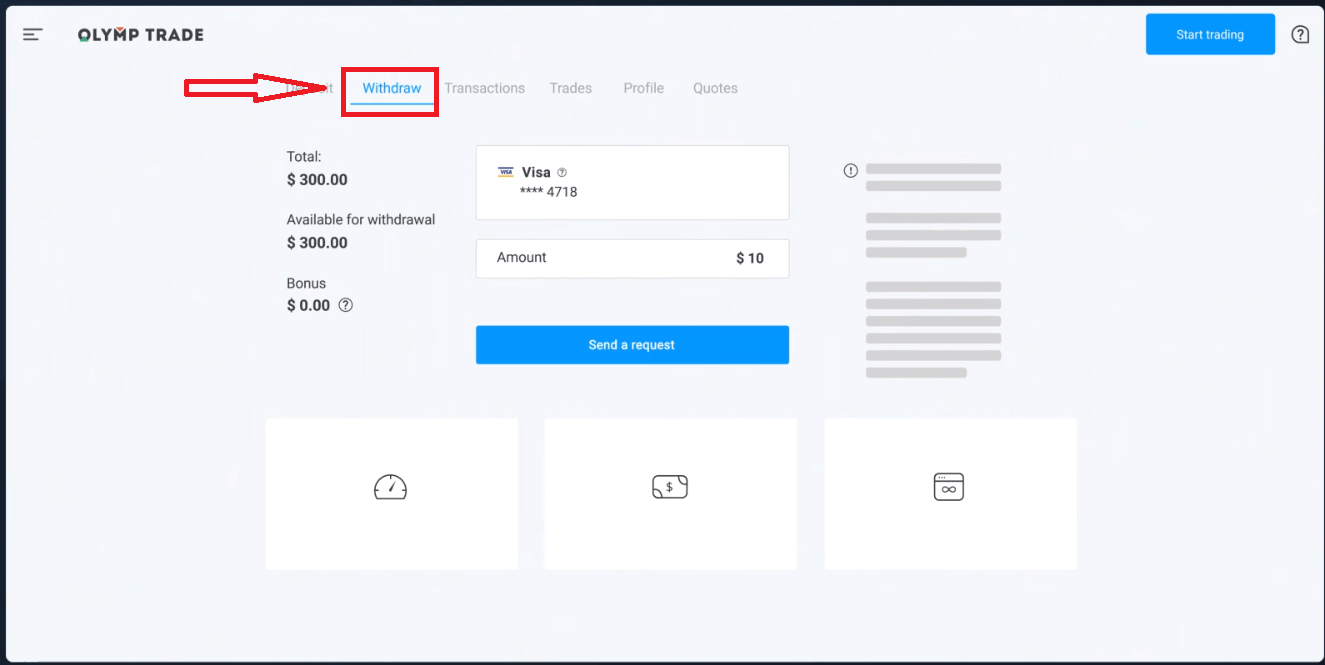
"निकासीका लागि उपलब्ध" ब्लकमा तपाईंले कति रकम निकाल्न सक्नुहुन्छ भन्ने जानकारी पाउनुहुनेछ।
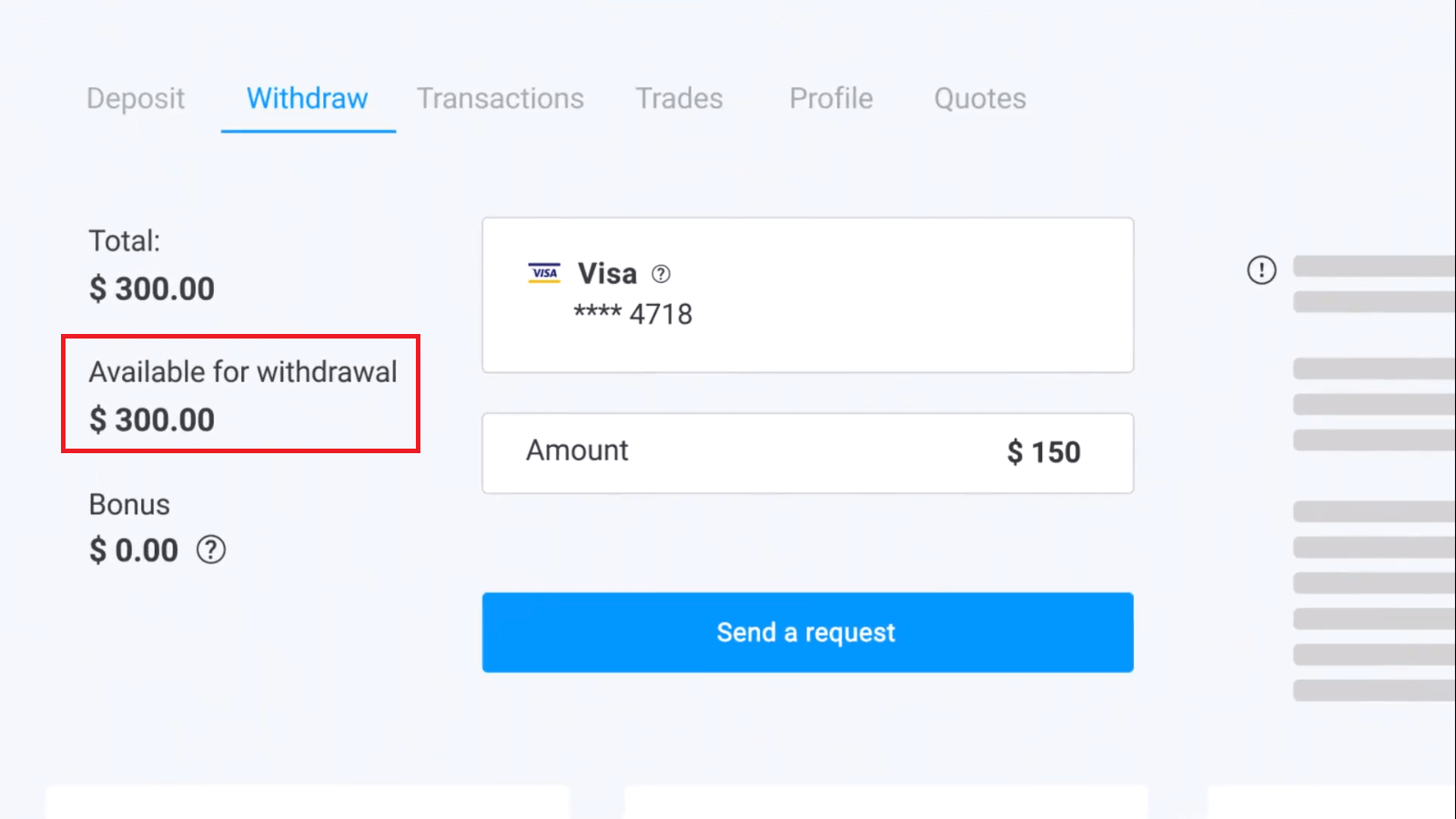
रकम चयन गर्नुहोस्। न्यूनतम निकासी रकम $10/€10/R$50 हो, तर यो विभिन्न भुक्तानी प्रणालीहरूको लागि फरक हुन सक्छ। "अनुरोध पठाउनुहोस्" मा क्लिक गर्नुहोस्।
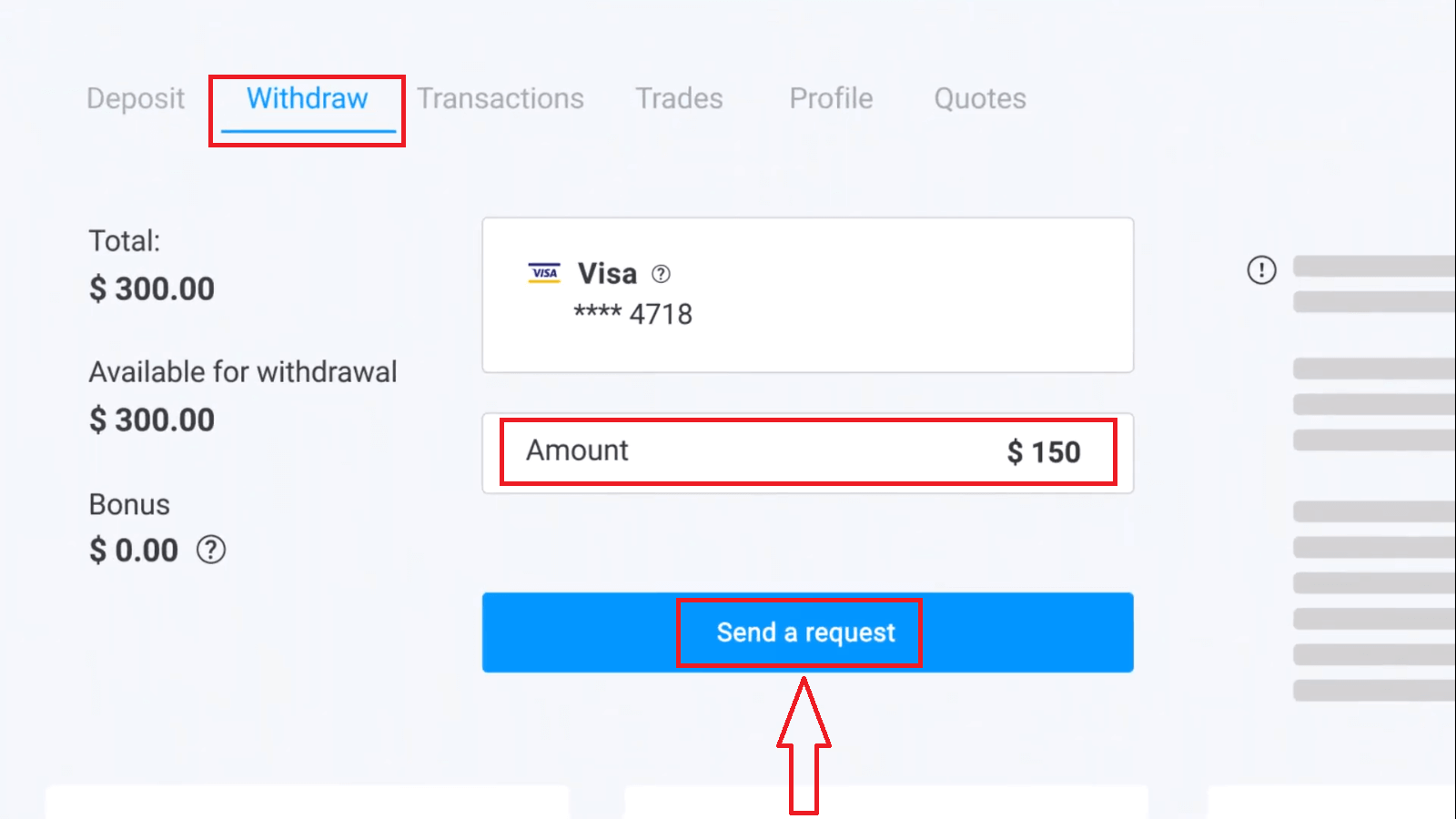
केही सेकेन्ड पर्खनुहोस्, तपाईंले आफ्नो भुक्तानी देख्नुहुनेछ।
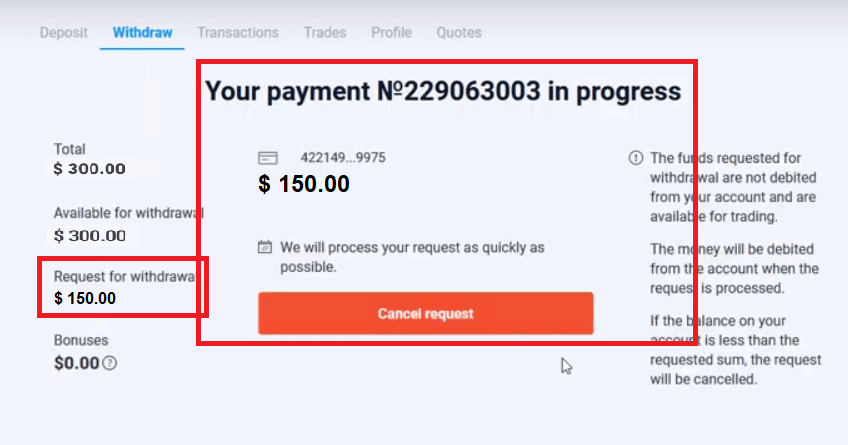
बारम्बार सोधिने प्रश्नहरू (FAQ)
यदि बैंकले मेरो निकासी अनुरोध अस्वीकार गर्छ भने मैले के गर्नुपर्छ?
चिन्ता नगर्नुहोस्, हामी तपाईंको अनुरोध अस्वीकार गरिएको देख्न सक्छौं। दुर्भाग्यवश, बैंकले अस्वीकारको कारण प्रदान गर्दैन। यस अवस्थामा के गर्ने भनेर हामी तपाईंलाई एउटा इमेल पठाउनेछौं।
म किन भागहरूमा अनुरोध गरिएको रकम प्राप्त गर्छु?
यो अवस्था भुक्तानी प्रणालीको परिचालन सुविधाहरूको कारण उत्पन्न हुन सक्छ। तपाईंले फिर्ताको लागि अनुरोध गर्नुभएको छ, र तपाईंले अनुरोध गरिएको रकमको अंश मात्र आफ्नो कार्ड वा ई-वालेटमा हस्तान्तरण गर्नुभयो। फिर्ता अनुरोध स्थिति अझै "प्रक्रियामा" छ।
चिन्ता नगर्नुहोस्। केही बैंकहरू र भुक्तानी प्रणालीहरूमा अधिकतम भुक्तानीमा प्रतिबन्धहरू छन्, त्यसैले ठूलो रकम साना भागहरूमा खातामा जम्मा गर्न सकिन्छ।
तपाईंले अनुरोध गरिएको रकम पूर्ण रूपमा प्राप्त गर्नुहुनेछ, तर रकमहरू केही चरणहरूमा हस्तान्तरण गरिनेछ।
कृपया ध्यान दिनुहोस्: तपाईंले अघिल्लो प्रशोधन गरिसकेपछि मात्र नयाँ निकासी अनुरोध गर्न सक्नुहुन्छ। एकै पटक धेरै फिर्ता अनुरोधहरू गर्न सक्दैन।
कोष निकासी रद्द
फिर्ताको अनुरोध प्रशोधन गर्न केही समय लाग्छ। व्यापार को लागी कोष यो सम्पूर्ण अवधि भित्र उपलब्ध हुनेछ। यद्यपि, यदि तपाइँको खातामा तपाईले फिर्ता लिन अनुरोध गर्नुभएको भन्दा कम रकम छ भने, निकासी अनुरोध स्वतः रद्द हुनेछ।
साथै, ग्राहकहरूले आफैं प्रयोगकर्ता खाताको "लेनदेन" मेनुमा गएर र अनुरोध रद्द गरेर निकासी अनुरोधहरू रद्द गर्न सक्छन्।
तपाईं कति लामो समय निकाल्ने अनुरोधहरू प्रक्रिया गर्नुहुन्छ
हामी हाम्रा सबै ग्राहकहरूको अनुरोधहरू सकेसम्म चाँडो प्रशोधन गर्न सक्दो प्रयास गरिरहेका छौं। यद्यपि, रकम निकाल्न २ देखि ५ व्यापार दिन लाग्न सक्छ। अनुरोध प्रक्रियाको अवधि तपाईंले प्रयोग गर्ने भुक्तानी विधिमा निर्भर गर्दछ।
खाताबाट रकम कहिले डेबिट गरिन्छ?
निकासी अनुरोध प्रशोधन भएपछि व्यापार खाताबाट रकम डेबिट गरिन्छ। यदि तपाईंको निकासी अनुरोधलाई भागहरूमा प्रशोधन गरिएको छ भने, रकमहरू पनि तपाईंको खाताबाट भागहरूमा डेबिट गरिनेछ।
तपाइँ किन सिधा निक्षेप क्रेडिट गर्नुहुन्छ तर निकासी प्रक्रिया गर्न समय लिनुहुन्छ?
जब तपाईं माथि उठ्नुहुन्छ, हामी अनुरोधलाई प्रशोधन गर्छौं र तपाईंको खातामा सिधै रकम क्रेडिट गर्छौं। तपाईंको निकासी अनुरोध प्लेटफर्म र तपाईंको बैंक वा भुक्तानी प्रणाली द्वारा प्रशोधन गरिन्छ। चेनमा काउन्टरपार्टीहरू बढेका कारण अनुरोध पूरा गर्न थप समय लाग्छ। साथै, प्रत्येक भुक्तानी प्रणालीको आफ्नै निकासी प्रक्रिया अवधि छ।
औसतमा, रकमहरू 2 व्यापार दिन भित्र बैंक कार्डमा जम्मा हुन्छन्। तर, केही बैंकहरूलाई रकम स्थानान्तरण गर्न ३० दिनसम्म लाग्न सक्छ।
इ-वालेट धारकहरूले एक पटक अनुरोधलाई प्लेटफर्मद्वारा प्रशोधन गरेपछि पैसा प्राप्त गर्छन्।
यदि तपाईंले आफ्नो खातामा "भुक्तानी सफलतापूर्वक बनाइएको छ" भनी स्थिति देख्नुभयो भने चिन्ता नगर्नुहोस् तर तपाईंले आफ्नो रकम प्राप्त गर्नुभएको छैन।
यसको मतलब हामीले रकम पठाएका छौं र निकासी अनुरोध अब तपाईंको बैंक वा भुक्तानी प्रणालीद्वारा प्रशोधन गरिएको छ। यो प्रक्रियाको गति हाम्रो नियन्त्रण बाहिर छ।
म कसरी 2 भुक्तानी विधिहरूमा कोष निकाल्छु
यदि तपाईंले दुईवटा भुक्तानी विधिहरू प्रयोग गर्नुभयो भने, तपाईंले फिर्ता लिन चाहनुभएको निक्षेपको रकम समानुपातिक रूपमा वितरण गरी यी स्रोतहरूमा पठाइनुपर्छ। उदाहरणका लागि, एक व्यापारीले आफ्नो खातामा बैंक कार्डमार्फत $40 जम्मा गरेको छ। पछि, व्यापारीले नेटेलर ई-वालेट प्रयोग गरेर $ 100 जम्मा गरे। त्यस पछि, उसले खाता ब्यालेन्स $ 300 मा बढ्यो। यसरी जम्मा गरिएको $140 फिर्ता लिन सकिन्छ: $40 बैंक कार्डमा पठाउनुपर्छ $100 Neteller e-wallet मा पठाउनुपर्छ कृपया ध्यान दिनुहोस् कि यो नियमले जम्मा गरेको रकममा मात्र लागू हुन्छ। नाफा प्रतिबन्ध बिना कुनै पनि भुक्तानी विधिमा फिर्ता लिन सकिन्छ।
कृपया ध्यान दिनुहोस् कि यो नियम एकले जम्मा गरेको रकममा मात्र लागू हुन्छ। नाफा प्रतिबन्ध बिना कुनै पनि भुक्तानी विधिमा फिर्ता लिन सकिन्छ।
हामीले यो नियम ल्याएका छौं किनभने एक वित्तीय संस्थाको रूपमा हामीले अन्तर्राष्ट्रिय कानुनी नियमहरूको पालना गर्नुपर्छ। यी नियमहरू अनुसार, 2 र थप भुक्तानी विधिहरूमा निकासी रकम यी विधिहरूसँग गरिएको जम्मा रकमको समानुपातिक हुनुपर्छ।


